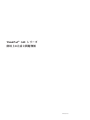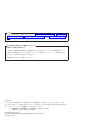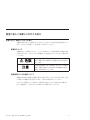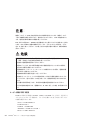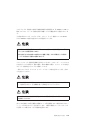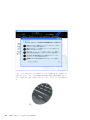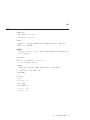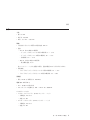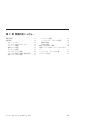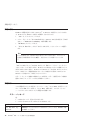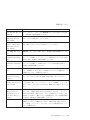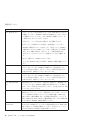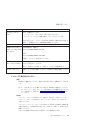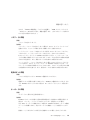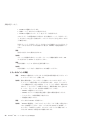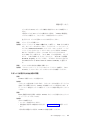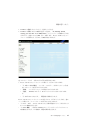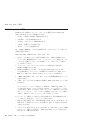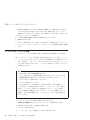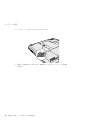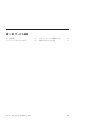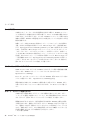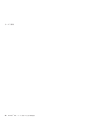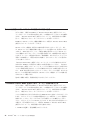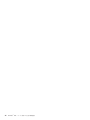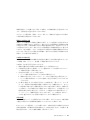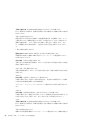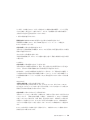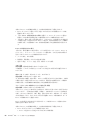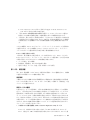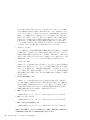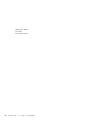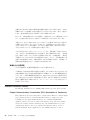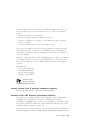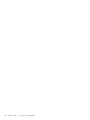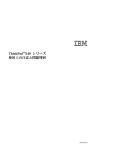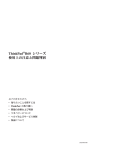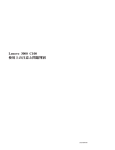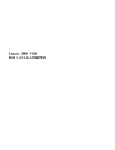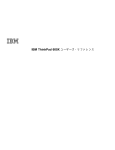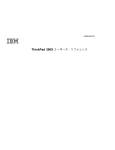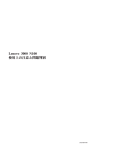Download ThinkPad G40 シリーズ 使用上の注意と問題判別
Transcript
ThinkPad® G40 シリーズ 使用上の注意と問題判別 SA88-8878-00 ご注意 本書および本書で紹介する製品をご使用になる前に、 vii ページの『重要な安全上の注意』、 41 ページの『付録 A. ワイヤレスに関する情報』、 45 ページの『付録 B. 保証について』、および 67 ページの『付録 D. 特記事 項』に記載されている情報をお読みください。 情報処理装置等電波障害自主規制協議会 (VCCI) 表示 電波障害自主規制 届出装置の記述 この装置は、情報処理装置等電波障害自主規制協議会 (VCCI) の基準に基づくクラス B 情報技術装置です。こ の装置は、家庭環境で使用することを目的としていますが、この装置がラジオやテレビジョン受信機に近接して 使用されると、受信障害を引き起こすことがあります。 取扱説明書に従って正しい取り扱いをしてください。 第1刷 2005.7 この文書では、平成明朝体™W3、平成明朝体™W7、平成明朝体™W9、平成角ゴシック体™W3、平成角ゴシック体™ W5、および平成角ゴシック体™W7を使用しています。この(書体*)は、 (財)日本規格協会と使用契約を締結し使用して いるものです。フォントとして無断複製することは禁止されています。 注* 平成明朝体™W3、平成明朝体™W7、平成明朝体™W9、平成角ゴシック体™W3、 平成角ゴシック体™W5、平成角ゴシック体™W7 © Copyright Lenovo 2005. Portions © Copyright International Business Machines Corporation 2005. All rights reserved. 目次 安全に正しくお使いいただくために . . . . v 安全に正しくお使いいただくために . . . . v 絵表示について . . . . . . . . . . v 危険/注意ラベルの表示について . . . . . v 重要な安全上の注意 . . . . . . . . . vii 即時アクションを必要とする状態 . . . . . vii 一般的な安全上の注意事項 . . . . . . . viii 保守作業 . . . . . . . . . . . . viii 電源コードおよび電源アダプター . . . . ix 延長コードおよび関連デバイス . . . . . x プラグおよびコンセント . . . . . . . x 電池 (バッテリー) . . . . . . . . . x 熱および製品の通気 . . . . . . . . xi CD および DVD ドライブの安全 . . . . xii その他の安全上の注意 . . . . . . . . xiii レーザー規格に関する記述 . . . . . . xvi ユーザーのための重要事項 . . . . . . . xix ユーザーのための重要規則事項 . . . . . xix ハードディスク容量に関する情報. . . . . xix Access IBM を使用した情報の検索 . . 第 3 章 サービス体制 . . . . サービス体制. . . . . . . . インターネットでのヘルプの入手 . サポート・センターに電話をかける 海外におけるヘルプの入手 . . . . . . . 26 26 28 30 . 31 . 32 . 34 . . . . 37 . . . . 38 . . . . 38 . . . . 38 . . . . 39 付録 A. ワイヤレスに関する情報 . . . . . ワイヤレス・インターオペラビリティー. . . 使用環境および快適に使用するために . . . アメリカ合衆国およびカナダにおいてご使用 になる場合の注意 . . . . . . . . . . 「Extended Channel Mode (拡張チャネル・モ ード)」を使用可能にする. . . . . . . . 41 41 41 42 42 . xxi 第 1 章 ThinkPad の概要 . . . . . . . 1 ThinkPad の外観 . . . . . . . . . . . 2 機能 . . . . . . . . . . . . . . . 3 仕様 . . . . . . . . . . . . . . . 5 ThinkPad の取り扱い . . . . . . . . . 6 第 2 章 問題が起こったら... . . . . . . 11 問題の診断 . . . . . . . . . . . . 12 問題判別 . . . . . . . . . . . . . 12 エラー・メッセージ . . . . . . . . 12 メッセージで表示されないエラー . . . . 17 パスワードの問題 . . . . . . . . . 19 電源ボタンの問題 . . . . . . . . . 19 キーボードの問題 . . . . . . . . . 19 トラックポイントの問題 . . . . . . . 20 スタンバイ状態または休止状態の問題 . . 21 液晶ディスプレイの問題 . . . . . . . 23 バッテリーの問題 . . . . . . . . . 25 © Lenovo 2005. Portions © IBM Corp. 2005. ハードディスク・ドライブの問題 . . . 起動時の問題. . . . . . . . . . その他の問題. . . . . . . . . . BIOS Setup Utility の開始 . . . . . . 初期インストール済みソフトウェアのリカバ リー. . . . . . . . . . . . . . ハードディスク・ドライブの交換 . . . . バッテリーの交換 . . . . . . . . . 付録 B. 保証について . . . . Lenovo 保証の内容と制限 . . . 第 1 章 - 共通条項 . . . . 第 2 章 - 各国固有の条項 . . 第 3 章 - 保証情報 . . . . Guarantee supplement for Mexico . . . . 45 . . . . 45 . . . . 45 . . . . 48 . . . . 61 . . . . 63 付録 C. お客様での取り替え可能部品 (CRU) 65 付録 D. 特記事項 . . . . . . . . . . 特記事項 . . . . . . . . . . . . . 映像出力の注意事項 . . . . . . . . Electronic emissions notices . . . . . . . Federal Communications Commission (FCC) Declaration of Conformity . . . . . . . Industry Canada Class B emission compliance statement . . . . . . . . European Union EMC Directive conformance statement . . . . . . . . . . . . 67 67 68 68 68 69 69 iii 環境配慮に関して . 商標. . . . . . iv . . . . . . . . . . . . . . . . . 70 . 71 ThinkPad® G40 シリーズ 使用上の注意と問題判別 索引 . . . . . . . . . . . . . . 73 安全に正しくお使いいただくために 安全に正しくお使いいただくために 本製品を安全に正しくご使用いただくために、このガイドには安全表示が記述されてい ます。このガイドを保管して、必要に応じて参照してください。 絵表示について 本製品を正しくご使用いただいて、ユーザーや他の人々への危害や財産への損害を未然 に防止するために、このガイドおよび本製品への安全表示については、以下の絵表示を しています。 この表示を無視して誤った取り扱いをすると、人が死亡 または重傷を負う可能性がある危険が存在する内容を示 しています。 この表示を無視して誤った取り扱いをすると、人が障害 を負う可能性が想定される内容または物的損害の発生が 想定される内容を示しています。 危険/注意ラベルの表示について 本製品の外部または内部に黄色地に黒文字で表示されているラベルがあるときは、安全 上に関しての危険または注意ラベルです。必ず表示の指示に従ってください。 このガイドに記述されている以外に、危険または注意ラベルによる表示がある場合は (たとえば製品上) 、必ずそのラベルの表示による指示に従ってください。 © Lenovo 2005. Portions © IBM Corp. 2005. v vi ThinkPad® G40 シリーズ 使用上の注意と問題判別 重要な安全上の注意 お願い まず最初に、重要な安全上の注意をお読みください。 この情報は ThinkPad コンピューターを安全にご使用いただく上で役立ちます。ご使用 のコンピューターに付属の説明書の記載事項に従い、説明書は保管しておいてくださ い。本書に記載されている情報は、購入契約の条件または Lenovo 保証の内容と制限を 変更するものではありません。 Lenovo にとって、お客様の安全は重要です。当社製品は、安全かつ有効なものとして開 発されています。しかしながら、パーソナル・コンピューターは電子デバイスです。電 源コード、電源アダプター、およびその他の機構により (特に誤用された場合)、身体ま たは資産を損傷する可能性のある、安全上の危険性が生じる場合があります。こういっ た危険性を減らすために、製品に付属の指示に従い、製品および操作手順に示されてい るすべての警告をよく読み、本書に記載されている情報を慎重にお読みください。本書 に記載の情報に慎重に従うことにより、人体の損傷から身体を保護し、より安全なコン ピューター作業環境を実現できます。 注: この情報には、電源アダプターおよび電池への言及も含まれています。Lenovo で は、携帯用パーソナル・コンピューターのほか、一部の製品 (スピーカー、モニタ ーなど) は、外部電源アダプター付きで出荷しています。そのような製品をお持ち の場合、この情報が適用されます。また、ご使用のコンピューター製品には、マシ ンのプラグが抜かれているときにもシステム・クロックに電源を供給するコイン・ サイズの電池が内蔵されている場合がありますので、電池の安全上の注意はすべて のコンピューターに適用されます。 即時アクションを必要とする状態 製品は、誤用または怠慢により損傷を受ける可能性があります。製品の損傷によって は、製品を検査し、必要なら、認可された技術担当者によって修理されるまで使用でき なくなるほど重大なものがあります。 どの電子デバイスでも同じですが、製品の電源がオンになっているときには、慎重に取 り扱ってください。極めてまれなことですが、マシンから臭気があったり、煙または火 花が出ることがあります。あるいは、はじけるような音、ひび割れるような音、または シューというような音が聞こえる場合があります。これらの状態は、内部の電子コンポ ーネントが障害を起こしたにもかかわらず、安全かつ制御された方法で処理されたこと © Lenovo 2005. Portions © IBM Corp. 2005. vii を意味しているだけの場合もあります。あるいは、潜在的な安全上の問題を示している 場合もあります。しかし、危険を侵したり、状態をご自分で診断しようとしないでくだ さい。 損傷または消耗、あるいは危険の徴候がないか、ご使用のコンピューターおよびそのコ ンポーネントを頻繁に点検してください。コンポーネントの状態に疑問がある場合は、 その製品を使用しないでください。PC サービスまたはサポート・センターまたは製品 メーカーに連絡して、製品の点検方法を問い合わせたり、必要に応じて修理を依頼して ください。 万一、下記の状態が発生した場合、またはご使用製品について安全上の問題がある場合 は、製品の使用を中止し、電源コンセントから電源コードを抜き、通信回線を切り離 し、PC サービスまたはサポート・センターに対応方法をお問い合わせください。 v 電源コード、プラグ、電源アダプター、延長コード、サージ保護器、または電源機構 が、ひび割れている、壊れている、または損傷している。 v オーバーヒート、煙、火花、または火災の痕跡がある。 v 電池の損傷 (ひび割れ、へこみ、折れじわ)、電池からの放電、または電池での異物の 堆積がある。 v 製品から、はじけるような音、ひび割れるような音、またはシューというような音が 聞こえたり、強い臭気がある。 v 液体が流出した、あるいは物体がコンピューター製品、電源コード、または電源アダ プターの上に落下した痕跡がある。 v コンピューター製品、電源コード、または電源アダプターが水にさらされたことがあ る。 v 製品が落下したか、または損傷したことがある。 v 操作指示に従っても、製品が正常に動作しない。 注: Lenovo 以外の製品 (延長コードなど) でこのような状態があった場合は、製品メー カーに対応方法を問い合わせるか、部品を交換するなどの処置を実施するまで、そ の製品を使用しないでください。 一般的な安全上の注意事項 けがおよび物的損害の危険性を低減するために、必ず、下記の予防措置を取ってくださ い。 保守作業 PC サービスまたはサポート・センターから指示を受けるまでは、お客様ご自身で製品 の保守作業をすることはご遠慮ください。それぞれの製品ごとに認可を受けている保守 サービス提供業者をご利用ください。 viii ThinkPad® G40 シリーズ 使用上の注意と問題判別 注: 部品によっては、お客様がアップグレードや交換を実施できるものがあります。こ のような部品は、お客様による交換が可能な部品または CRU と言います。Lenovo は、CRU を明示的に識別しており、お客様が部品を交換できる部品については、説 明書を添付してあります。お客様がこのような交換作業を行う場合は、すべての手 順を厳守する必要があります。必ず、電源をオフにし、すべての給電部から製品の プラグを外してから、CRU 部品の交換作業を行ってください。質問や疑問がある場 合は、PC サービスまたはサポート・センターにご連絡ください。 ご使用のコンピューターには電源コードの取り外し後に移動する部品はありませんが、 適切な UL 認証のためには次の警告が必要です。 作動している機器は危険です。指や体の他の部分が触れないようにしてください。 重要: CRU を交換する場合は、その前にコンピューターの電源を切ってから、3 分か ら 5 分待ち、コンピューターが冷めてからカバーを開けるようにしてください。 電源コードおよび電源アダプター 電源コードおよび電源アダプターは、製品の製造メーカーから提供されたものだけをご 使用ください。電源コードおよび電源アダプターは、この製品専用です。他の電気機器 には使用しないでください。 電源アダプターまたその他のオブジェクトの周囲に電源コードを巻き付けないでくださ い。コードに負荷がかかり、コードのすり切れ、ひび割れ、しわなどの原因となりま す。このような状態は、安全上の問題となる可能性があります。 電源コードは、その上を人が踏んだり、物が通ったり、あるいは物体に挟まれたりしな いように敷設してください。 コードおよび電源アダプターに、液体がかからないようにしてください。例えば、コー ドや電源アダプターを、流し台、浴槽、便器の近くや、液体洗剤を使って清掃される床 に放置しないでください。液体は、特に誤用によりコードまたは電源アダプターに負荷 がかかっている場合、ショートの原因となります。液体が原因で電源コード端子または アダプターのコネクター端子 (あるいはその両方) が徐々に腐食し、最終的にオーバー ヒートを起こす場合があります。 電源コードおよび信号ケーブルは正しい順序で接続し、すべての電源コードが確実に接 続され、プラグがコンセントに完全に差し込まれていることを確認してください。 重要な安全上の注意 ix AC 入力ピンに腐食が出ていたり、AC 入力ピンまたは電源アダプターのどこかにオー バーヒートの痕跡がある (プラスチックの変形)、あるいはその両方に該当する電源アダ プターは使用しないでください。 どちらかの端の電気接触部分に腐食またはオーバーヒートの痕跡がある電源コードや、 なんらかの損傷を受けたと考えられる電源コードを使用しないでください。 延長コードおよび関連デバイス ご使用の延長コード、サージ保護器、無停電電源装置、および電源タップが製品の電気 要件を満たしたものであることを確認してください。それらのデバイスが過負荷になら ないようにしてください。電源タップを使用した場合、負荷が電源タップの入力定格値 を超えてはなりません。電力負荷、電源要件、入力定格値について疑問がある場合は、 電気技術者に詳細を問い合わせてください。 プラグおよびコンセント コンピューター機器で使用する予定のコンセント (電源コンセント) が損傷または腐食 しているように思われる場合は、資格のある電気技術者が交換するまで、コンセントを 使用しないでください。 プラグを曲げたり、改変しないでください。プラグに損傷がある場合は、製造メーカー に連絡して、交換品を入手してください。 製品によっては、3 ピン・プラグが装備されている場合があります。このプラグは、接 地したコンセントにのみ適合します。これは、安全機構です。この安全機構を接地され ていないコンセントに差し込むことによってこの機構を無効にしないでください。プラ グをコンセントに差し込めない場合は、電気技術者に連絡して承認済みコンセント・ア ダプターを入手するか、またはこの安全機構に対応できるコンセントと交換してもらっ てください。コンセントが過負荷にならないようにしてください。システム負荷全体 が、分岐回路レーティングの 80 % を超えてはなりません。電力負荷および分岐回路レ ーティングについて疑問がある場合は、電気技術者に詳細を問い合わせてください。 ご使用のコンセントが適切に配線されており、容易に手が届き、機器の近くにあること を確認してください。コードに負荷がかかるほどいっぱいにコードを伸ばさないでくだ さい。 コンセントに機器を接続したり、コンセントから機器を取り外すときには、とくに注意 してください。 電池 (バッテリー) パーソナル・コンピューターには、システム・クロック専用の再充電できないコイン型 セル電池が全機種に使用されています。ThinkPad ノートブック PC などのモバイル製 x ThinkPad® G40 シリーズ 使用上の注意と問題判別 品については、携帯時のシステム電源用として、再充電可能なバッテリー・パックが使 用されています。製品のバッテリーは、互換性テストが実施されており、交換する場合 は、認可部品と交換する必要があります。 電池は、開いたり、修理をしたりしないでください。電池を壊したり、穴を開けたり、 焼却したり、または金属接点部分をショートさせたりしないでください。電池に水やそ の他の液体をかけないでください。バッテリー・パックを充電する場合は、製品の説明 資料の記載通りに、正確に実施してください。 電池を乱用したり、誤操作を行うと、電池が過熱して、バッテリー・パックやコイン型 電池から煙や炎が「噴き出す」場合があります。電池が損傷した場合、あるいは電池か ら何らかの放電または電池の端子に異物が溜まっているのに気付いた場合は、電池の使 用を中止して、電池メーカーから交換用の電池を入手してください。 電池は、長期にわたり未使用のままにしておくと劣化します。一部の再充電可能な電池 (とくにリチウムイオン電池など) の場合、電池を放電状態で長期にわたり未使用のまま にしておくと、電池がショートを起こして、電池の寿命を短くしたり、危険な状態にな ることがあります。再充電可能なリチウムイオン電池を完全に放電させたり、放電状態 で保管したりしないでください。 熱および製品の通気 コンピューターは、電源がオンのとき、および電池の充電中は発熱します。ノートブッ ク PC も、コンパクト・サイズであるためにかなりの熱を発します。必ず、下記の基本 的な予防措置を取ってください。 v コンピューターの動作中または電池の充電中に、長時間にわたって、コンピューター の底面をひざや身体の一部に接触させたままにしないでください。コンピューター は、通常の操作時にも発熱します。身体と長時間接触させていると、不快感の原因と なり、やけどになる可能性もあります。 v 可燃物の近くや、爆発の可能性のある環境でコンピューターを作動させたり、電池を 充電しないでください。 v 製品には、安全、快適、かつ信頼性の高い操作を実現するために、通気スロット、フ ァン、またはヒートシンク (あるいは、それらすべて) が装備されています。これら の機構は、ベッド、ソファー、カーペット、その他の柔かい面に置くと、気付かぬう ちに塞がれてしまうことがあります。これらの機構を、塞いだり、覆ったり、使用不 能にしないでください。 少なくとも 3 ヶ月に一度は、ご使用のデスクトップ・コンピューターにほこりがたまっ ていないか点検をしてください。点検をする前に、コンピューターの電源をオフにして 電源コンセントからコンピューターの電源コードを抜きます。次に、ベゼル内の換気装 置と接続部分からほこりを取り除きます。外側にほこりがたまっている場合も、よく確 認をして、放熱板 (ヒート・シンク) 吸入フィン、電源供給換気装置、およびファンな どコンピューターの内部からほこりを取り除きます。カバーを開ける前には常に、コン 重要な安全上の注意 xi ピューターの電源をオフにして電源コードを抜いておきます。可能であれば、人通りの 多い場所から約 60 cm 以内でのコンピューターの使用を避けてください。コンピュー ターを人通りの多い場所やその近くで操作しなくてはならない場合、コンピューターを こまめに点検し、必要に応じて掃除を行ってください。 コンピューターを安全に、最適なパフォーマンスでお使いいただくために、デスクトッ プ・コンピューターを使用する際の基本的な次の予防措置を常に行ってください。 v コンピューターがコンセントに接続されている状態のときは、カバーを開けないでく ださい。 v コンピューターの外側にほこりがたまっていないか定期的に点検してください。 v ベゼル内の換気装置と接続部分からほこりを取り除きます。ほこりの多い場所や人通 りの多い場所で使用しているコンピューターは、頻繁に掃除が必要となることがあり ます。 v コンピューター前面部への換気をふさいだり、妨げたりしないでください。 v コンピューター背面部の排気装置をふさがないでください。 v 家具の中にコンピューターを保管したり操作をしないでください。過熱状態になる危 険が高くなります。 v コンピューター内への換気の温度は、35 ℃ を超えないようにしてください。 v ThinkCentre 以外の空気フィルター装置を使用しないでください。 CD および DVD ドライブの安全 CD および DVD ドライブは、高速でディスクを回転させます。CD または DVD にひ びが入っていたり、物理的に損傷している場合、CD ドライブの使用中にディスクがバ ラバラになったり、粉々になったりする可能性があります。このような状態による損傷 に対して保護し、マシンを損傷する危険性を軽減するために、次のことを行ってくださ い。 v CD/DVD ディスクは、当初使用されていたパッケージに入れて保管します。 v CD/DVD ディスクは、必ず、直射日光を避けて保管します。 v CD/DVD ディスクを使用しないときはコンピューターから取り出します。 v CD/DVD ディスクを曲げたり、ねじったり、コンピューターまたはパッケージに無理 に挿入しないでください。 v 使用前に、CD/DVD ディスクにひび割れがないか検査します。ひびの入ったディスク や損傷のあるディスクを使用しないでください。 xii ThinkPad® G40 シリーズ 使用上の注意と問題判別 その他の安全上の注意 電源コード、電話ケーブル、および通信ケーブルには危険な電流が流れています。感電 を防止するために、コンピューターまたは接続装置を設置または移動するとき、または カバーを開ける際には、下記の手順でケーブルの接続および取り外しを行ってくださ い。本製品に 3 ピンの電源コードが付属している場合は、必ずアース付きのコンセン トをご使用ください。 重要な安全上の注意 xiii 安全については、基本的な注意のほか、次の事項に常に注意して、火災および感電の危 険を回避してください。 v ThinkPad を水中または水のそばで使用しないでください。 v 雷雨のときには、 – ThinkPad を電話線に接続しないでください。 – 電話の壁ソケットに電話線を接続したり、取り外したりしないでください。 バッテリー・パックは室温で保管し、容量の 30 ∼ 50 % 程度充電しておいてくださ い。過放電を防ぐために、1 年に 1 回の充電をお勧めします。 バッテリー・パックを指定以外の方法にて利用した場合には発熱、発火、液漏れ、爆 発、破裂する等の可能性があり、人身事故につながりかねない場合がありますので、充 分ご注意をお願いします。 v Lenovo が推奨するタイプのバッテリーだけと交換してください。 v バッテリー・パックを火気に近づけないでください。 v 水や雨にさらさないでください。 v 分解しないでください。 v ショートさせないでください。 v 子供の手の届かない場所に保管してください。 ごみ廃棄場で処分されるごみの中にバッテリー・パックを捨てないでください。交換さ れた古いバッテリーは、適切な処理を行うため、営業員、サービス員、特約店にお問い 合わせ、もしくは、http://www.ibm.com/jp/pc/environment/recycle/battery/ をご参照く ださい。 xiv ThinkPad® G40 シリーズ 使用上の注意と問題判別 リチウム・バッテリーを誤って交換すると、爆発の危険があります。 リチウム・バッテリーにはリチウムが含まれており、誤った取り扱いまたは廃棄が原因 で爆発する危険性があります。 同じタイプのバッテリーだけと交換してください。 死傷事故を避けるため、次のことを行わないでください。 (1) バッテリーを投げた り、水に浸したりする。 (2) 100°C 以上に熱する。(3) 修理または分解する。 この電池を交換する場合には、お買い上げいただいた販売店にお問い合わせいただく か、弊社の修理サービスをご利用ください。万一お客様が交換された場合の古い電池を 廃棄する際は、ビニール・テープなどで絶縁処理をして、お買い上げいただいた販売店 にお問い合わせいただくか、もしくは産業廃棄物処理業者に処理をご依頼ください。ま た一般家庭などから、一般廃棄物として自治体に廃棄を依頼するときは、地方自治体の 条例・規則に従って廃棄してください。 CDC (通信ドーター・カード) または Mini PCI カードの取り付けまたは交換を行う ときは、次の指示に従ってください。 感電の危険を避けるため、CDC または Mini PCI カードを取り付けるとき、またはシ ステムあるいは接続装置のカバーを開くときは、すべてのケーブルと AC アダプター を取り外してください。電源ケーブルや電話線、通信ケーブルからの電流は危険です。 CDC、Mini PCI カードまたはメモリー・カードの追加または交換を行ったときは、カ バーを閉じてから ThinkPad を使うようにしてください。ThinkPad はカバーが開いた まま使用しないでください。 重要な安全上の注意 xv 液晶ディスプレイ (LCD) 内の蛍光灯の中には水銀が含まれています。液晶ディスプレ イをごみ廃棄場で処分されるごみと一緒に捨てないでください。 LCD の廃棄にあたっ ては、地方自治体の条例または規則に従ってください。 LCD はガラス製なので、ThinkPad を乱暴に扱ったり落としたりすると壊れることがあ ります。LCD が壊れて内部の液体が目に入ったり、手についたりした場合は、すぐに 水で 15 分以上洗ってください。その後、何らかの症状が現れた場合は、医師の診断を 受けてください。 電話機器使用中における火災、感電事故、または人身事故の危険性を少なくするため に、常時、次の安全上の基本的注意事項に従ってください。 v 雷雨中に電話配線の設置をしないでください。 v 電話のジャックは、ぬれた場所で使用できる特別な設計になっているものを除き、 水のかかる場所に設置しないでください。 v 電話回線がネットワーク・インターフェースで切断されていない限り、電話線や端 子には決して触れないでください。 v 電話回線の設置や変更は注意して行ってください。 v 雷雨中は、(コードレス・タイプの場合を除き) できるだけ電話を使用しないように してください。遠くで発生している雷であっても、感電事故が起こるおそれがあり ます。 v ガス漏れ発生場所の近くでは、ガス漏れの通報に電話を使用しないでください。 v 火災の危険を回避するため、電話線は No. 26 AWG 以上 (太い線) をご使用くださ い。 レーザー規格に関する記述 ThinkPad に取り付け可能な CD-ROM、CD-RW、DVD-ROM ドライブなど、光学式ドラ イブ (デバイス) はレーザー製品です。ドライブの分類ラベル (以下に示す) はドライブ の表面に添付されています。 CLASS 1 LASER PRODUCT LASER KLASSE 1 LUOKAN 1 LASERLAITE APPAREIL A LASER DE CLASSE 1 KLASS 1 LASER APPARAT xvi ThinkPad® G40 シリーズ 使用上の注意と問題判別 このドライブは、製造日に米国厚生省食品医薬局の連邦規約 21 条 (DHHS 21 CFR) の 副章 J のクラス 1 レーザー製品の要件に準拠していると製造者により認定されていま す。 その他の国においては、このドライブは、クラス 1 レーザー製品についての IEC825 および EN60825 の要件に適合することが認定されています。 光学式ドライブ装置を開けないでください。この内部に、お客様が調整したり保守を 行うことのできる部品はありません。 本書で指定された内容以外のお客様による整備、調整、または手順を行った場合は、 レーザーの放射および露出の危険があります。 クラス 1 のレーザー製品は危険物と見なされていません。このレーザー・システムおよ び光学式ドライブの設計は、通常の操作、保守を維持する限り、クラス 1 レベルを超え るレーザー放射は起こらないことを保証しています。 一部のドライブには、クラス 3A レーザー・ダイオードが組み込まれています。次のこ とに注意してください。 開けると可視および不可視のレーザーが放射されます。直接目に当てないでくださ い。光線を見つめたり、光学機械を使って直接見たりしないでください。 ビニール袋などによる窒息事故を防止するために梱包材は幼児の手の届かない安全な場 所に保管してください。 多くの PC 製品および周辺機器には電源コードや周辺機器を PC に接続するためのコー ド、ケーブルまたはワイヤーが付属しています。ご使用の製品にコードやワイヤーなど が付属している場合には、以下の警告が適用されます。 重要な安全上の注意 xvii 本製品のコードまたは周辺機器のコードを取り扱うことにより、鉛に触れる可能性があ ります。鉛は、発ガン性、出生時の異常やその他の生殖の問題を引き起こす化学物質で あることが米国カリフォルニア州で発表されています。取り扱い後は必ず手を洗ってく ださい。 以上の説明を保管しておいてください。 xviii ThinkPad® G40 シリーズ 使用上の注意と問題判別 ユーザーのための重要事項 ユーザーのための重要規則事項 ThinkPad G40 シリーズは、その無線使用を認可された国または地域の無線周波数と安全規格に適合して います。 ThinkPad の設定と使用については、現地の無線周波数に関する規制に必ず従ってください。 ThinkPad G40 シリーズをご使用になる前に、付属の『ThinkPad の内蔵モデムおよび内蔵無線アダプター を日本国内でご使用になる際の注意』をお読みください。 ハードディスク容量に関する情報 ThinkPad には、リカバリー CD や Windows® インストール用 CD は付属していません。システムのリ カバリーには、ハードディスクからのリカバリーが可能な Disk to Disk を採用しています。リカバリーに 必要なプログラムやファイルはすべてハードディスク上にあるので、リカバリー CD をどこに保管したの か探す必要がなく、また他の機種用のリカバリー CD を誤って使用する心配もありません。 ThinkPad の工場出荷時に初期インストールされているほぼすべてのプログラムやファイルは、ハードディ スクの隠し区画に収容されています。隠し区画はオペレーティング・システムから参照することはできま せんが、ハードディスク容量を消費しています。 したがって、Windows からハードディスク容量を確認 すると、製品仕様に記載されているハードディスク容量よりも、隠し区画の分だけ少ない値が表示されま す。 ( 31 ページの『初期インストール済みソフトウェアのリカバリー』 を参照してください。) ハードディスクの内容を工場出荷時の初期インストール済みの状態に復元する方法について詳しくは、 『第 2 章 問題が起こったら...』の「初期インストール済みソフトウェアのリカバリー」を参照してくだ さい。 © Lenovo 2005. Portions © IBM Corp. 2005. xix xx ThinkPad® G40 シリーズ 使用上の注意と問題判別 Access IBM を使用した情報の検索 青い「Access IBM」ボタンは、ThinkPad で Windows が正常に稼動している場合のほ か、システムの起動時にも利用することができます。 また、ThinkPad の起動時に 「Access IBM」ボタンを押すと、オペレーティング・システムの起動前に Rescue and Recovery™ を開始することもできます。 Windows が正しく起動しない場合、ThinkPad の起動時に「Access IBM」ボタンを押して、Rescue and Recovery を開きます。 Rescue and Recovery は、診断の実行、バックアップの復元 (Rescue and Recovery を使用して バックアップを取得してある場合)、工場出荷時の初期インストール状態へのハードディ スクの復元、自動始動デバイスの順番の一時的な変更、基本的なシステム情報の表示、 BIOS 設定の確認や変更を行う BIOS Setup Utility の開始、などのさまざまな機能を実 行するために使用します。 Windows の稼動中に「Access IBM」ボタンを押すと、Access IBM が開きます。最初に 「ようこそ」ページが表示され、ご使用の ThinkPad を活用していただくために Access IBM の各部分が提供する機能について説明します。 © Lenovo 2005. Portions © IBM Corp. 2005. xxi ヘルプ・システム内のトピックの一部には、バッテリーの交換、PC カードの挿入、ま たはメモリーのアップグレードなどの特定の作業を実行する方法を示す簡単なビデオ・ クリップが含まれています。再生ボタンをクリックして、ビデオ・クリップを参照しま す。 xxii ThinkPad® G40 シリーズ 使用上の注意と問題判別 第 1 章 ThinkPad の概要 ThinkPad の外観 . 機能 . . . . . . . . . . . . . . . . . . . . . © Lenovo 2005. Portions © IBM Corp. 2005. . . . 2 . 3 仕様 . . . . . . ThinkPad の取り扱い . . . . . . . . . . . . . . . . . 5 . 6 1 ThinkPad の外観 ThinkPad の外観 前面図 Access IBM 背面図 USB 2 ThinkPad® G40 シリーズ 使用上の注意と問題判別 機能 機能 プロセッサー v Intel® Pentium® 4 プロセッサー v Intel® Celeron® プロセッサー メモリー v 内蔵メモリー: 128 MB、256 MB、または 512 MB (モデルによって異なります) v 最大メモリー: 2048 MB 記憶装置 v 2.5 型のハードディスク・ドライブ: 20 GB、40 GB、60 GB、または 80 GB (モデル によって異なります) ディスプレイ TFT テクノロジー使用のカラー・ディスプレイ: v サイズ: 14.1 型または 15.0 型 v 解像度: – LCD: 1024 x 768 または 1400 x 1050 (モデルによって異なります) – 外付けモニター: 最大 2048 x 1536 v 明るさ調節 キーボード v 92 キー v トラックポイント v Fn キー機能 v Access IBM ボタン v ボリューム・ボタン v ブラウザー・キー 第 1 章 ThinkPad の概要 3 機能 ディスケット・ドライブ ご使用のディスケット・ドライブで最高のパフォーマンスを確保するために、次の標準 以上の高品質ディスケット (IBM 製ディスケットなど) をご使用ください。 v 1 MB、3.5 型、未フォーマット・ディスケット (2DD): – ANSI (米国規格協会) X3.137 – ISO (国際標準化機構) 8860 – ECMA (欧州電子計算機工業会) 100 v 2 MB、3.5 型、未フォーマット・ディスケット (2HD): – ANSI X3.171 – ISO 9529 – ECMA 125 外付けインターフェース v パラレル・コネクター (IEEE 1284A) v PS/2 マウス/キーボード・コネクター v 外付けモニター・コネクター v PC カード・スロット (タイプ II: スロット 2 つ、タイプ III: スロット 1 つ) v ヘッドホン・ジャック v マイクロホン・ジャック v USB (ユニバーサル・シリアル・バス) 2.0 コネクター 4 個 v RJ11 電話コネクター v RJ45 イーサネット・コネクター v 内蔵ワイヤレス LAN 機能 (一部のモデル) 4 ThinkPad® G40 シリーズ 使用上の注意と問題判別 仕様 仕様 寸法 v 幅: 329 mm v 奥行き: 282.5mm v 高さ: 37.1 mm ∼ 50.9 mm 環境 v 大気圧を上げていない場所での最大高度: 3048 m v 温度 – 2438 m までの高度での使用時 - ディスケットが入っていない場合の動作時: 5° ∼ 35°C - ディスケットが入っている場合の動作時: 10° ∼ 35°C - 非動作時: 5°C ∼ 43°C – 3048 m より高い高度での使用時 - 最大動作温度 31.3°C 注: バッテリー・パックを充電する場合、温度は最低 10°C なければなりません。 v 相対湿度: – ドライブにディスケットが入っていない場合の動作時: 8% ∼ 95% – ドライブにディスケットが入っている場合の動作時: 8% ∼ 80% 発熱量 v 最大 120 W (1 時間当たり 410 BTU) 電源 (AC アダプター) v 50 ∼ 60 Hz の正弦波入力 v AC アダプターの定格入力: 100 ∼ 240 V AC、50/60 Hz バッテリー・パック v 12 セル・リチウムイオン (Li-Ion) バッテリー・パック – 公称電圧: 10.8 V dc – 容量: 8.8 AH v 6 セル・リチウムイオン (Li-Ion) バッテリー・パック – 公称電圧: 10.8 V dc – 容量: 4.4 AH 第 1 章 ThinkPad の概要 5 ThinkPad の取り扱い ThinkPad の取り扱い ThinkPad は、通常の使用環境で正常に機能するように設計されていますが、取り扱いに は多少の注意が必要です。ここに記載されている「重要なヒント」に従っていただけれ ば、ご使用の ThinkPad を快適にご活用いただけます。 重要なヒント: 作業場所と作業方法について注意してください v ThinkPad の操作中、またはバッテリーの充電中に、長時間に渡って ThinkPad をひざ や身体の一部に接触したままにしないでください。通常の操作中、ThinkPad は少量の 熱を発生します。この熱は、プロセッサーやハードディスクなどの内部パーツの動作 や、バッテリーの充放電によって生じます。衣服を着ている場合でも、身体に長時間 接触していると、不快感を感じたり、低温やけどを負うことがあります。 v 液体は、こぼすことによるトラブルを避けるために ThinkPad のそばに置かないでく ださい。また、感電の危険を避けるために水のそばで ThinkPad を使わないでくださ い。 v ビニール袋などによる窒息事故を防止するために梱包材は幼児の手の届かない安全な 場所に保管してください。 v ThinkPad は磁石、通話中の携帯電話、電化製品またはスピーカーなどのそば (13cm 以内) に置かないでください。 v ThinkPad を極端な温度 (5°C 以下または 35°C 以上) にさらさないでください。 ThinkPad は慎重に取り扱ってください v LCD とキーボードまたはパーム・レストの間には、(用紙を含め) 何も置かないでく ださい。 v ThinkPad、LCD、または外付け装置に対して落とす、ぶつける、引っかく、ねじる、 たたく、振動させる、押す、または重いものを載せるといったことは決してしないで ください。 v 液晶ディスプレイは、90 度より少し大きい角度に開いて使用するように設計されて います。LCD を 180 度以上に開くと、ThinkPad のちょうつがいが壊れる恐れがある ので、そのように開かないでください。 ThinkPad を正しく持ち運んでください v ThinkPad を移動する前に、必ずメディアを取り出し、接続デバイスの電源をオフに し、コードとケーブルを取り外してください。 v ThinkPad を移動する前に、必ず ThinkPad がスタンバイ状態または休止状態になって いるか、電源がオフになっていることを確認してください。これにより、ハードディ スク・ドライブの損傷と、データの損失を防止できます。 v LCD のカバーを開いた状態で ThinkPad を持ち上げるときは、底を持ってください。 LCD の部分を持って ThinkPad を持ち上げないでください。 6 ThinkPad® G40 シリーズ 使用上の注意と問題判別 ThinkPad の取り扱い v 十分なクッションと保護の役目をするキャリング・ケースを使用してください。 ThinkPad をスーツケースやバックの中にきつく詰め込まないでください。 記憶メディアおよびドライブは正しく取り扱ってください v ディスケットを斜めに挿入したり、複数枚のディスケット・ラベルを貼り付けたり、 すぐにはがれるようなやり方でラベルを貼り付けると、ドライブの中に引っ掛かって しまう恐れがあるので、そのようなことは避けてください。 v ThinkPad に CD、DVD、または CD-RW/DVD ドライブが装備されている場合は、デ ィスクの表面やトレイのレンズに触れないでください。 v CD、DVD、または CD-RW/DVD の各ドライブを使用するときは、それぞれのメディ アが回転軸にカチッとはまる音が聞こえてからトレイを閉じてください。 v ハードディスク、ディスケット、CD、DVD、または CD-RW/DVD の各ドライブを取 り付けるときは、ThinkPad 上のオンライン・ヘルプ・システムである「Access IBM」、または本書の指示にしたがって行い、装置に表示された位置以外は押さない ようにしてください。 (「Access IBM」は、Access IBM ボタンを押すと開きます。) パスワードの設定には気を付けてください v パスワードは忘れないでください。スーパーバイザー・パスワードまたはハードディ スク・パスワードを忘れた場合は、Lenovo 認定サービス提供者ではリセットできな いため、そのシステム・ボードまたはハードディスク・ドライブを交換していただく ことになります。 その他の重要なヒント v ThinkPad のモデムは、アナログ電話網または公衆交換電話網 (PSTN) のみを使用で きます。モデムを PBX (構内交換機) などのデジタル電話回線に接続すると、モデム が損傷する恐れがあるので、接続しないでください。通常、アナログ電話線は家庭で 使用され、デジタル電話回線はホテルやオフィスの建物で使用されます。ご使用の回 線の種類がわからないときは、電話設備の管理者に問い合わせてください。 v モデルによっては、イーサネット・コネクターとモデム・コネクターの両方を備えて いる場合があります。その場合は、コネクターが損傷しないように、必ず通信ケーブ ルを正しいコネクターに接続してください。これらのコネクターの位置については、 オンライン・ヘルプ「Access IBM」を参照してください (Access IBM ボタンを押し て「Access IBM」を開きます)。 v ご使用の ThinkPad 製品を Lenovo に登録してください (Web ページの http://www.ibm.com/jp/jpccinfo/ibmjreg/ を参照してください)。登録していただいたお客 様には、Lenovo からさまざまなお知らせをさせていただく場合があります。 v 認定された ThinkPad の修理技術者以外の方は、分解や修理を行わないでください。 v LCD を開いた状態または閉じた状態にしておくために、ラッチを改造したり、ラッ チにテープを貼ったりしないでください。 v AC アダプターを接続したまま ThinkPad を裏返さないように注意してください。ア ダプターのプラグが損傷する恐れがあります。 第 1 章 ThinkPad の概要 7 ThinkPad の取り扱い v ウルトラベイのデバイスを交換する場合は、ThinkPad の電源をオフにするか、あるい はデバイスがウォーム・スワップまたはホット・スワップ可能かを確認してくださ い。 v ThinkPad のドライブを交換するときは、プラスチックのベゼル・フェース (付属して いる場合) を取り付け直してください。 v 外付けまたは取り外し可能なハードディスク、ディスケット、CD、DVD、および CD-RW/DVD の各ドライブは、使用しないときは適切な箱または袋に保管しておいて ください。 v 以下のデバイスを取り付ける前に、金属製のテーブルまたは接地 (アース) された金 属製品に触れてください。これを行うと、身体の静電気が減少します。静電気はデバ イスを損傷させる恐れがあります。 – PC カード – スマート・カード – SD カード、メモリー・スティック、マルチメディア・カードなどのメモリー・カ ード – メモリー・モジュール – Mini PCI カード – 通信ドーター・カード (CDC) ThinkPad のクリーニング ThinkPad を時々次の方法でクリーニングしてください。 1. 中性洗剤 (研磨剤や酸やアルカリなどの強い化学物質を含まないもの) を水で 1/5 に 薄めてください。 2. 薄めた中性洗剤でスポンジを湿らせます。 3. スポンジから余分な液体を絞り出します。 4. そのスポンジで ThinkPad のカバーを拭きます。円を描くようにして、余分な液体が カバーに残らないよう注意してください。 5. 洗剤を残さないように、拭きます。 6. 使用後のスポンジは、流水でよくすすいでください。 7. 清潔なスポンジでカバーを拭きます。 8. 乾いた柔らかい布で、カバーを再び拭きます。 9. カバーが完全に乾くまで待ちます。布の糸くずが残っていたら、取り除きます。 キーボードのクリーニング 1. 消毒用アルコールで、清潔な柔らかい布を湿らせます。 2. 清掃の際、隣のキーに布を引っかけないよう、キー表面は 1 点ずつふいてくださ い。表面やキーの間に液体が垂れないように注意します。 8 ThinkPad® G40 シリーズ 使用上の注意と問題判別 ThinkPad の取り扱い 3. 乾かします。 4. キーボードの下にある糸くずやほこりを取り除くために、ドライヤーの冷風や写真用 ブロワーブラシなどを使用します。 注: LCD やキーボードに、クリーナーを直接吹き付けないでください。 ThinkPad 画面のクリーニング 1. 乾いた柔らかい布で、ディスプレイを軽く拭きます。画面に引っかいたような跡があ る場合は、外側からカバーを押した時にキーボードまたはトラックポイント・スティ ックによって出来た可能性があります。 2. その跡を、乾いた柔らかい布で軽く拭きます。 3. 跡が消えない場合は、不純物が入っていない水で半分に薄めた消毒用アルコールで湿 らせた布で拭きます。 4. 液体を完全に絞り出します。 5. ディスプレイを再び拭きます。ThinkPad に液体が垂れないように注意します。 6. ディスプレイが完全に乾いてから、閉じるようにしてください。 バッテリー・パックの取り扱い バッテリー・パックを指定以外の方法にて利用した場合には発熱、発火、液漏れ、爆 発、破裂する等の可能性があり、人身事故につながりかねない場合がありますので、充 分ご注意をお願いします。 v バッテリー・パックは指定充電方法以外にて充電しないでください。マニュアルに記 述されている指定方法にて充電してください。指定以外の充電方法にて充電すると、 発熱、発火、液漏れすることがあります。 v バッテリー・パックは火の中に入れないでください。火の中に入れたり加熱したりす ると、爆発したり、破裂したりすることがあります。 v バッテリー・パックに衝撃を与えないでください。衝撃を与えると破裂したり、液漏 れすることがあります。 v バッテリー・パックを分解、改造しないでください。分解、改造すると、破裂した り、液漏れすることがあります。指定のバッテリー・パックでかつ、分解、改造して いないもの以外では、安全性は保証できません。 第 1 章 ThinkPad の概要 9 ThinkPad の取り扱い 10 ThinkPad® G40 シリーズ 使用上の注意と問題判別 第 2 章 問題が起こったら... 問題の診断 . . . . . . . . . . 問題判別 . . . . . . . . . . . エラー・メッセージ . . . . . . メッセージで表示されないエラー . . パスワードの問題 . . . . . . . 電源ボタンの問題 . . . . . . . キーボードの問題 . . . . . . . トラックポイントの問題 . . . . . スタンバイ状態または休止状態の問題 液晶ディスプレイの問題 . . . . . © Lenovo 2005. Portions © IBM Corp. 2005. . . . . . . . . . . . . . . . . . . . . 12 12 12 17 19 19 19 20 21 23 バッテリーの問題 . . . . . . . . ハードディスク・ドライブの問題 . . . 起動時の問題. . . . . . . . . . その他の問題. . . . . . . . . . BIOS Setup Utility の開始 . . . . . . 初期インストール済みソフトウェアのリカバ リー. . . . . . . . . . . . . . ハードディスク・ドライブの交換 . . . . バッテリーの交換 . . . . . . . . . . . . . . 25 26 26 28 30 . 31 . 32 . 34 11 問題が起こったら... 問題の診断 ThinkPad で問題が起きたときは、PC-Doctor® for Windows を使用してテストができま す。PC-Doctor for Windows を実行する手順は、次のとおりです。 1. 「スタート」ボタンをクリックします。 2. マウス・ポインターを「すべてのプログラム」 (Windows XP 以外の場合は「プログ ラム」) →「PC-Doctor for Windows」の順に移動します。 3. 「PC-Doctor」をクリックします。 4. 「デバイス カテゴリー」または「テスト スクリプト」からテストの 1 つを選択し ます。 重要 テストを実行すると、数分またはそれ以上かかることがあります。このテストを 全部実行する時間があることを確認し、実行中のテストは中断しないでくださ い。 「テスト スクリプト」の「システム テスト」は、重要なハードウェア・コンポーネン トのテストをいくつか実行しますが、PC-Doctor for Windows のすべての診断テストを 実行するわけではありません。PC-Doctor for Windows が「システム テスト」のすべて のテストを実行して、問題が検出されなかったことを報告した場合は、PC-Doctor for Windows でその他のテストを実行してみてください。 サポート・センターに連絡する準備をしている場合は、サポート技術員にすぐに情報を 提供できるように、テスト・ログを必ず印刷してください。 問題判別 ここで問題が見つからない場合は、オンライン・ヘルプ「Access IBM」を参照してくだ さい。Access IBM ボタンを押して「Access IBM」を開きます。ここでは、オンライ ン・ヘルプにアクセスできないような問題のみを説明します。 エラー・メッセージ 注: 1. この表の中の x は、任意の文字を表します。 2. ここに示す PC-Doctor は、PC-Doctor for Windows です。 メッセージ 解決策 0175: Bad CRC1, stop POST task EEPROM チェックサムが正しくありません (ブロック # 6)。ThinkPad の修 理を依頼してください。 12 ThinkPad® G40 シリーズ 使用上の注意と問題判別 問題が起こったら... メッセージ 解決策 0177: Bad SVP data, stop スーパーバイザー・パスワードの EEPROM チェックサムが正しくありませ POST task. ん。 ThinkPad の修理を依頼してください。 0182: Bad CRC2. Enter BIOS Setup and load Setup defaults. EEPROM チェックサム CRC2 が正しくありません。 BIOS Setup Utility に 入り、デフォルト設定をロードしてください。 0185: Bad startup sequence settings. Enter BIOS Setup and load Setup defaults. 自動始動デバイス順序の EEPROM チェックサムが正しくありません。 BIOS Setup Utility に入り、デフォルト設定をロードしてください。 0187: EAIA data access error EEPROM へのアクセスに失敗しました。ThinkPad の修理を依頼してくださ い。 0188: Invalid RFID Serialization Information Area. EEPROM チェックサムが正しくありません (ブロック # 0 および 1)。シス テム・ボードを交換して、ボックス・シリアル番号を再インストールする必 要があります。ThinkPad の修理を依頼してください。 0189: Invalid RFID configuration information area EEPROM チェックサムが正しくありません (ブロック # 4 および 5)。シス テム・ボードを交換して、UUID を再インストールする必要があります。 ThinkPad の修理を依頼してください。 0190: Critical low-battery error バッテリー残量がほとんどなくなったため、ThinkPad の電源がオフになりま した。 ThinkPad に AC アダプターを接続してバッテリーを充電するか、フ ル充電したバッテリーに交換してください。 0191: System Security Invalid remote change requested. システム構成の変更に失敗しました。方法を確認し、再度変更を行ってくだ さい。エラーをクリアするには、BIOS Setup Utility に入ってください。 0199: System Security Security password retry count exceeded. 間違ったスーパーバイザー・パスワードを 4 回以上入力すると、このメッセ ージが表示されます。スーパーバイザー・パスワードを確認して、もう一度 試してください。エラーをクリアするには、BIOS Setup Utility に入ってくだ さい。 01C9: More than one Ethernet devices are found. Remove one of them. Press <Esc> to continue. ご使用の ThinkPad には内蔵イーサネット機能が装備されているため、ほか のイーサネット装置を追加することはできません。このエラー・メッセージ が表示された場合は、取り付けたイーサネット装置を外してください。また は ESC キーを押して、警告メッセージを無視します。それでも問題が解決し ない場合は、ThinkPad の修理を依頼してください。 0200: Hard disk error ハードディスクが作動していません。ハードディスク・ドライブがきちんと 接続されているかどうか確認してください。 BIOS Setup Utility を実行し て、「Startup」メニューでハードディスク・ドライブが使用不可になってい ないことを確認します。 第 2 章 問題が起こったら... 13 問題が起こったら... メッセージ 解決策 021x: Keyboard error システム・キーボードまたは外付けキーボードの上に何も置かれていないこ とを確認してください。ThinkPad の本体および接続されているすべてのデバ イスの電源をオフにしてください。まず、ThinkPad の電源をオンにし、次 に、接続されているデバイスをオンにします。 まだ同じエラー・コードが表示される場合は、次の手順を行います。 外付けキーボードが接続されている場合は、次の処置をとってください。 v ThinkPad の電源をオフにし、外付けキーボードを外してから、ThinkPad の電源をオンにします。内蔵キーボードが正しく作動するかどうか確認し ます。正しく作動する場合は、外付けキーボードの修理を依頼します。 v 外付けキーボードが正しいコネクターに接続されていることを確認しま す。 PC-Doctor を使用して、ThinkPad をテストします。 v テスト中に ThinkPad が停止した場合は、ThinkPad の修理を依頼してくだ さい。 0230: Shadow RAM error シャドー RAM がエラーになりました。 PC-Doctor を使用して、ThinkPad のメモリーをテストします。ThinkPad の電源をオンにする直前にメモリー・ モジュールを追加した場合は、メモリー・モジュールを取り付け直します。 その後、PC-Doctor を使用してメモリーをテストします。 0231: System RAM error システム RAM がエラーになりました。 PC-Doctor を使用して、ThinkPad のメモリーをテストします。ThinkPad の電源をオンにする直前にメモリー・ モジュールを追加した場合は、メモリー・モジュールを取り付け直します。 その後、PC-Doctor を使用してメモリーをテストします。 0232: Extended RAM error 拡張 RAM がエラーになりました。 PC-Doctor を使用して、ThinkPad のメ モリーをテストします。ThinkPad の電源を入れる直前にメモリーを増設した 場合は、メモリーの取り付けをやり直してください。その後、PC-Doctor を使 用してメモリーをテストします。 0250: System battery error ThinkPad の電源がオフになっている間に日時などの構成情報を保存するため に使用するバックアップ・バッテリーの電力がなくなっています。 AC アダ プターを ThinkPad に接続してバッテリーを 1 時間再充電し、BIOS Setup Utility を実行して構成を確認します。まだ問題が残る場合は、バッテリーを 交換し、BIOS Setup Utility を実行して構成を確認します。それでも問題が解 決しない場合は、ThinkPad の修理を依頼してください。 0251: System CMOS checksum bad 14 システム CMOS が、アプリケーション・プログラムによって破壊された可能 性があります。ThinkPad は、デフォルトの設定値を使用します。BIOS Setup Utility を実行して、設定値を再構成してください。まだ同じエラー・コード が表示される場合は、ThinkPad の修理を依頼してください。 ThinkPad® G40 シリーズ 使用上の注意と問題判別 問題が起こったら... メッセージ 解決策 0260: System timer error ThinkPad の修理を依頼してください。 0270: Real time clock error ThinkPad の修理を依頼してください。 0271: Date and time error ThinkPad に日付と時刻が設定されていません。 BIOS Setup Utility を使用し て、日付と時刻を設定してください。 0280: Previous boot incomplete ThinkPad で直前の起動処理が正しく完了しませんでした。 ThinkPad の電源をオフにしてから、もう一度電源をオンにし、BIOS Setup Utility を起動します。構成を確認してから、「Restart」 項目の下の「Exit Saving Changes」オプションを選択するか、 F10 キーを押して、ThinkPad を再起動します。 まだ同じエラー・コードが表示される場合は、ThinkPad の修理を依頼してください。 02D0: System cache error キャッシュが使用不可です。ThinkPad の修理を依頼してください。 02F4: EISA CMOS not writable ThinkPad の修理を依頼してください。 02F5: DMA test failed ThinkPad の修理を依頼してください。 02F6: Software NMI failed ThinkPad の修理を依頼してください。 02F7: Fail-safe timer NMI ThinkPad の修理を依頼してください。 failed 1802: Unauthorized network card is plugged in - Power off and remove the miniPCI network card. この Mini PCI ネットワーク・カードは、ThinkPad がサポートしていませ ん。 取り外してください。 このドーター・カードは、ThinkPad がサポートしていません。 取り外して 1803: Unauthorized ください。 daughter card is plugged in - Power off and remove the daughter card. 1804: Unauthorized battery この ThinkPad に接続されているバッテリーは使用できません。正しいモデ ルのバッテリーと交換してください。 is detected- Replace it with a battery of the correct model. 第 2 章 問題が起こったら... 15 問題が起こったら... メッセージ 解決策 1810:Hard disk partition layout error ハードディスクの区画のレイアウト認識に問題が見つかり、ThinkPad の起動 が停止しました。Predesktop Area が削除されたか、ハードディスク上のデー タが壊れています。ThinkPad を再起動して、以下のうち 1 つを行ってくだ さい。 v Predesktop Area が削除された場合 1. F1 キーを押して、BIOS Setup Utility を開きます。 2. 「Security」->「Predesktop Area」->「Access IBM Predesktop Area」 を選択します。 3. この項目を「Disabled」に設定します。 4. 保存して、閉じます。 v 上記が正常に実行できなかった場合 1. Enter キーを押します。 2. 「RECOVER TO FACTORY CONTENTS」をダブルクリックし、画 面の指示に従います。 注: このリカバリー処理により、ハードディスクのすべての内容は消去 され、初期インストール済みソフトウェアがインストールされます。 F1 キーを押して BIOS Setup Utility に入るか、Enter キーを押して Predesktop Area を始動します。 これでも ThinkPad が起動しない場合は、ThinkPad の修理を依頼してくださ い。 パワーオン・パスワー ド・プロンプトが表示さ れた。 パワーオン・パスワードまたはスーパーバイザー・パスワードが設定されて います。ThinkPad を使用するには、パスワードを入力して Enter キーを押し ます。パワーオン・パスワードが拒否される場合、スーパーバイザー・パス ワードが設定されている可能性があります。スーパーバイザー・パスワード を入力して、Enter キーを押します。まだ同じエラー・メッセージが表示され る場合は、ThinkPad の修理を依頼してください。 ハードディスク・パスワ ード・プロンプトが表示 された。 ハードディスク・パスワードが設定されています。ThinkPad を使用するに は、パスワードを入力して Enter キーを押します。 Hibernation error まだ同じエラー・メッセージが表示される場合は、ThinkPad の修理を依頼し てください。 休止状態に入ったときと復帰したときでシステム構成が変化したため、 ThinkPad は通常の操作状態に戻ることができません。 v ThinkPad が休止状態に入る前の状態に、システム構成を戻してください。 v メモリー・サイズが変更されている場合は、ハイバネーション・ファイル を作り直してください。 16 ThinkPad® G40 シリーズ 使用上の注意と問題判別 問題が起こったら... メッセージ 解決策 Operating system not found. 次のことを確認してください。 v ハードディスク・ドライブが正しく取り付けられているか。 v ディスケット・ドライブに起動可能なディスケットが入っているか。 それでも同じエラー・メッセージが表示される場合は、BIOS Setup Utility を 使用して、起動時のデバイスの優先順位を確認してください。 冷却用ファンが故障しています。ThinkPad の修理を依頼してください。 Fan error EMM386 Not Installed ― C:¥CONFIG.SYS を編集し、 Unable to Set Page Frame device=C:¥WINDOWS¥EMM386.EXE RAM Base Address. の行を device=C:¥WINDOWS¥EMM386.EXE NOEMS に変更し、このファイルを保存してください。 CardBus Configuration Error ―Device Disabled BIOS Setup Utility に入ります。F9 キーを押してから Enter キーを押して、 デフォルト設定をロードします。 F10 キーを押してから Enter キーを押して、システムを再起動します。 Thermal sensing error 感熱センサーが正常に機能していません。ThinkPad の修理を依頼してくださ い。 メッセージで表示されないエラー 問題: ThinkPad の電源をオンにしても、画面上に何も表示されず、起動時にビープ音も鳴 らない。 注: ビープ音が鳴ったかどうか確かでない場合は、ThinkPad の電源をいったんオフ にしてから、もう一度オンにし、ビープ音が鳴るかどうか確認します。外付けモ ニターを使用している場合は、 23 ページの『液晶ディスプレイの問題』を参照 してください。 解決策: パワーオン・パスワードが設定されている場合は、任意のキーを押してパワーオン・ パスワード・プロンプトを表示させ、正しいパスワードを入力してから Enter キー を押してください。 パワーオン・パスワード・プロンプトが表示されない場合は、ThinkPad の画面が最 も暗く設定されている可能性があります。Fn + Home キーを押して、輝度レベルを 調整してください。 それでもなお画面に何も表示されない場合は、以下の確認を行います。 第 2 章 問題が起こったら... 17 問題が起こったら... v バッテリーは正しく取り付けられていますか。 v AC アダプターが ThinkPad に接続されており、電源コードがコンセントに差し込 まれていますか。 v ThinkPad の電源がオンになっていますか。(確認のため、電源ボタンをもう一度オ ンにしてください。) 上記の項目が正しく設定されているにもかかわらず画面に何も表示されない場合は、 ThinkPad の修理を依頼してください。 問題: ThinkPad の電源をオンにしても、画面に何も表示されないが、起動時にビープ音が 2 回以上鳴る。 解決策: メモリー・カードが正しく取り付けられているか確認してください。 正しく取り付 けられているのに画面に何も表示されず、ビープ音が 5 回鳴る場合は、ThinkPad の 修理を依頼してください。 4 回のビープ音が 4 回鳴る場合は、セキュリティー・チップに問題があります。 ThinkPad の修理を依頼してください。 問題: ThinkPad の電源をオンにすると、ブランクの画面に白いカーソルだけが表示され る。 解決策: オペレーティング・システムを再インストールして、ThinkPad の電源をオンにしま す。画面上にカーソルしか表示されない場合は、ThinkPad の修理を依頼してくださ い。 問題: ThinkPad の電源がオンになっている間に画面表示がオフになる。 解決策: スクリーン・セーバーまたは省電力機能が使用可能になっている可能性があります。 トラックポイントにタッチするか、キーを押してスクリーン・セーバーを終了する か、電源スイッチを押してスタンバイ状態または休止状態から戻ってください。 問題: DOS フルスクリーンが小さく見える。 解決策: 640×480 の解像度 (VGA モード) だけをサポートする DOS アプリケーションを使 用すると、画面イメージが多少ゆがんで見えたり、ディスプレイ・サイズより小さく 表示される場合があります。これは、ThinkPad が他の DOS アプリケーションとの 互換性を保っているためです。画面イメージを拡大して実際の画面と同じサイズにす 18 ThinkPad® G40 シリーズ 使用上の注意と問題判別 問題が起こったら... るには、「ThinkPad 機能設定」プログラムを起動し、「LCD」をクリックしてから 「スクリーン・エクスパンジョン」機能を選択します。 (それでもイメージは多少ゆ がんで見える場合があります。) パスワードの問題 問題: パスワードを忘れてしまった。 解決策: パワーオン・パスワードを忘れてしまった場合は、Lenovo サービス・センターにご 連絡いただき、パスワードの取り消しをご依頼いただく必要があります。 ハードディスク・パスワードを忘れてしまった場合、Lenovo はパスワードをリセッ トすることも、ハードディスクからデータをリカバリーすることもできません。 Lenovo サービス・センターに ThinkPad をお預けいただき、ハードディスク・ドラ イブの交換をご依頼いただくことになります。このサービスを受けるには購入を証明 するものが必要です。また、部品やサービスが有料になる場合があります。 スーパーバイザー・パスワードを忘れてしまった場合、Lenovo はパスワードをリセ ットできません。Lenovo サービス・センターに ThinkPad をお預けいただき、シス テム・ボードの交換をご依頼いただくことになります。このサービスを受けるには購 入を証明するものが必要です。また、部品やサービスが有料になる場合があります。 電源ボタンの問題 問題: システムが反応しなくなり、ThinkPad の電源をオフにできない。 解決策: 電源ボタンを 4 秒間以上押したままにして、ThinkPad の電源をオフにします。それ でも ThinkPad がリセットされない場合は、AC アダプターとバッテリーを取り外し ます。 キーボードの問題 問題: キーボードの一部または全部が作動しない。 解決策: ThinkPad がスタンバイ状態から通常の操作状態に戻った直後にこの問題が発生した 場合は、パワーオン・パスワードを入力してください (設定されている場合)。 外付 PS/2® キーボードが接続されている場合は、ThinkPad 本体のキーボードの数値 キーパッドは作動しません。外付けキーボードの数値キーパッドを使用してくださ い。 数値キーパッドまたはマウスが外付けで接続されている場合、次のようにします。 第 2 章 問題が起こったら... 19 問題が起こったら... 1. ThinkPad の電源をオフにします。 2. 数値キーパッドまたはマウスを取り外します。 3. ThinkPad の電源をオンにし、もう一度キーボードを操作します。 これでキーボードの問題が解決した場合は、外付け数値キーパッド、外付けキーボー ド、またはマウスを注意して接続し直し、コネクターが正しく差し込まれているかど うか確認します。 外付けキーパッド、外付けキーボード、またはマウスが接続されていないときに、キ ーボードのいずれかのキーがまだ作動しない場合は、ThinkPad の修理を依頼してく ださい。 問題: 英文字を入力したのに数字が表示される。 解決策: ナム・ロック機能が有効になっています。ナム・ロック機能を解除するには、Shift キーを押しながら NumLk キーを押してください。 問題: 外付け数値キーパッドの一部または全部が作動しない。 解決策: 外付け数値キーパッドが正しく接続されているか確認してください。 トラックポイントの問題 問題: ThinkPad の電源をオンにしたとき、または通常の操作状態に戻ったとき、マウ ス・ポインターがドリフト (浮動) する。 解決策: 通常の操作状態で、トラックポイントに触れていないにもかかわらず、マウ ス・ポインターが勝手に動いてしまう場合があります。これは、トラックポイ ントの自動補正に伴って起こる特性の 1 つで、ドリフトと呼ばれ、故障ではあ りません。トラックポイントに触れずに待つと、数秒間で補正されて止まりま す。マウス・ポインターは、次の場合に数秒間ドリフトします。 v ThinkPad の電源をオンにしたとき。 v ThinkPad がスタンバイ状態や休止状態から通常の操作状態に戻ったとき。 v トラックポイントを長時間使用し続けたとき。 v 環境温度が変化したとき。 問題: マウスまたは UltraNav が作動しない。 解決策: 「ThinkPad 機能設定」プログラムでトラックポイントが「自動」に設定されて いることを確認してください。次に、マウスまたは UltraNav を切り離し、ト ラックポイントを使用してみます。これでトラックポイントが作動すれば、マ ウスまたは UltraNav に問題がある可能性があります。 20 ThinkPad® G40 シリーズ 使用上の注意と問題判別 問題が起こったら... マウスまたは UltraNav のケーブルが確実に接続されていることを確認してく ださい。 ご使用のマウスが PS/2 マウスと互換性がない場合は、「ThinkPad 機能設定」 プログラムを使用して、トラックポイントを使用不可にしてください。 注: 詳しくは、マウスに付属のマニュアルを参照してください。 問題: マウス・ボタンが作動しない。 解決策: マウス・ドライバーを「PS/2® 互換マウス」に変更して、「PS/2 トラックポイ ント」をインストールし直してください。ドライバーは、ハードディスク・ド ライブの C:¥IBMTOOLS¥DRIVERS ディレクトリーに入っています。ハードデ ィスク・ドライブにデバイス・ドライバーが入っていない場合は、ThinkPad Web サイトを参照してください。この Web サイトにアクセスするには、 Access IBM ボタンを押します。「Access IBM」パネルが開きます。このパネ ル上で、「ヘルプとサポート」をクリックしてから、「ダウンロードと更新 (Download & update)」をクリックします。「デバイス・ドライバーとソフト ウェアのダウンロード (Device drivers & software downloads)」を選択しま す。 問題: スクロールまたは拡大表示機能が作動しない。 解決策: 「デバイス マネージャ」ウィンドウのマウス・ドライバーを確認し、「PS/2 TrackPoint」ドライバーがインストールされていることを確認してください。 スタンバイ状態または休止状態の問題 問題: ThinkPad が勝手にスタンバイ状態になる。 解決策: プロセッサーの温度が高くなりすぎると、プロセッサーなどの内部コンポーネントの 温度を下げて保護するために、ThinkPad は自動的にスタンバイ状態に入ります。ま た、バッテリー省電力ウィザードを使用して、スタンバイ状態の設定をチェックして ください。 問題: POST (電源投入時自己診断) の直後に ThinkPad がスタンバイ状態に入る (スタンバ イ・インジケーターがオンになる)。 解決策: 次のことを確認します。 v バッテリーは充電されていますか。 v 環境温度が許容される範囲内にありますか。 5 ページの『仕様』を参照してくだ さい。 上記の項目に問題がない場合は、ThinkPad の修理を依頼してください。 第 2 章 問題が起こったら... 21 問題が起こったら... 問題: 「critical low-battery error」メッセージが表示され、ThinkPad がただちにオフ になる。 解決策: バッテリー電源の残量が少なくなっています。ThinkPad に AC アダプターを接続す るか、フル充電したバッテリーに交換してください。 問題: スタンバイ状態から戻る操作を行っても、液晶ディスプレイに何も表示されない。 解決策: ThinkPad がスタンバイ状態の間に、外付けディスプレイが取り外されなかったかど うか確認します。ThinkPad がスタンバイ状態または休止状態になっているときに、 外付けディスプレイを取り外さないでください。ThinkPad が通常の操作状態に戻っ たときに外付けディスプレイが接続されていないと、液晶ディスプレイには何も表示 されません。この制限事項は、いずれの解像度でも同様です。Fn + F7 キーを押す と、液晶ディスプレイが表示されます。 注: Fn + F7 キーの組み合わせでプレゼンテーション・ディレクターが始動するよう に設定している場合は、素早く 3 回以上、Fn + F7 を押すと、液晶ディスプレ イに画面が表示されます。 問題: ThinkPad がスタンバイ状態から戻らないか、スタンバイ・インジケーターがオンに なったままで、ThinkPad が作動しない。 解決策: ThinkPad がスタンバイ状態から戻らない場合、バッテリーが切れたために自動的に スタンバイ状態または休止状態になった可能性があります。スタンバイ・インジケー ターをチェックしてください。 v スタンバイ・インジケーターがオンの場合、ThinkPad はスタンバイ状態になって います。ThinkPad に AC アダプターを接続してから、Fn キーを押します。 v スタンバイ・インジケーターがオフの場合、ThinkPad は休止状態または電源が切 れた状態です。ThinkPad に AC アダプターを接続してから、電源ボタンを押して 操作を再開します。 ThinkPad がスタンバイ状態から依然戻らないときは、コンピューターが応答を停止 している場合があり、ThinkPad の電源を切ることができません。この場合は、 ThinkPad をリセットする必要があります。データを保存していない場合、そのデー タは失われます。ThinkPad をリセットするには、電源ボタンを 4 秒以上押しつづけ ます。それでもシステムがリセットされない場合は、AC アダプターとバッテリーを 取り外します。 問題: ThinkPad が、スタンバイ状態または休止状態にならない。 22 ThinkPad® G40 シリーズ 使用上の注意と問題判別 問題が起こったら... 解決策: スタンバイ状態または休止状態を使用不可にするオプションを、ThinkPad で選択し ていないかどうか確認してください。 問題: Fn + F12 キーの組み合わせを押しても、ThinkPad が休止状態に入らない。 解決策: この ThinkPad は休止状態に入ることができません。休止状態を使用可能にする手順 は、次のとおりです。 1. 「ThinkPad 機能設定」プログラムを起動します。 2. 「省電力」ボタンをクリックします。 3. 「休止状態」タブをクリックします。 4. 休止状態を使用可能にするためのチェック・ボックスを選択します。 5. 「OK」をクリックします。 注: Fn + F12 キーを押して休止状態に入ることができるのは、Windows XP または Windows 2000 用の PM ドライバーがインストールされている場合だけです。 問題: Windows XP で Fn + F3 のキーの組み合わせを使用しても、画面がブランクになら ない。 解決策: Windows XP では、同時に複数のユーザーがシステムにログオンできます。 ThinkPad に最初にログオンしたユーザーは、Fn + F3 のキーの組み合わせを使用で きます。その他のユーザーは、この組み合わせを使用できません。 液晶ディスプレイの問題 問題: 画面に何も表示されない。 解決策: v スタンバイ・ステータス・インジケーターがオン (緑色) の場合は、Fn キーを押すと スタンバイ状態から戻ります。 v AC アダプターまたはバッテリーを使用しているときに、バッテリー残量インジケー ターがオン (緑色) になっている場合は、Fn + Home キーを押すと画面が明るくなり ます。 v Fn + F7 キーを押すと、画面が表示されます。 注: Fn + F7 キーの組み合わせでプレゼンテーション・ディレクターが始動するよう に設定している場合は、素早く 3 回以上、Fn + F7 を押すと、液晶ディスプレ イに画面が表示されます。 v 問題が続く場合は、下の問題の「解決策」を実行してください。 問題: 画面が判読不能またはゆがんでいる。 第 2 章 問題が起こったら... 23 問題が起こったら... 解決策: 次のことを確認します。 v ディスプレイのデバイス・ドライバーが正しくインストールされていますか。 v ディスプレイの解像度とカラー階調は正しく設定されていますか。 v ディスプレイのタイプは正しいですか。 これらの設定をチェックする手順は、次のとおりです。 Windows XP の場合: 1. 「スタート」ボタンをクリックします。 2. 「コントロール パネル」をクリックします。 3. 「作業する分野を選びます」セクションで「デスクトップの表示とテーマ」をクリ ックします。 4. 「コントロール パネルを選んで実行します」セクションで「画面」をクリックしま す。 5. 「設定」タブをクリックします。 6. 画面の色と解像度が正しく設定されているか確認します。 7. 「詳細設定」をクリックします。 8. 「アダプタ」タブを選択します。 9. 「アダプタ情報」ウィンドウに「Intel® 82852/82855 GM/GME Chip」または 「NVIDIA GeForce FX Go5200」が表示されていることを確認します。 10. 「モニタ」タブをクリックします。 11. モニターの種類が正しいかどうか確認します。 Windows 2000 の場合: 1. 「コントロール パネル」の「画面」をダブルクリックします。「画面のプロパテ ィ」ウィンドウが開きます。 2. 「設定」タブをクリックします。 3. 「画面の色」と「画面の領域」が正しく設定されているかどうかを確認します。 4. 「詳細」をクリックします。 5. 「アダプタ」タブを選択します。 6. 「アダプタ情報」ウィンドウに「Intel® 82852/82855 GM/GME Chip」または 「NVIDIA GeForce FX Go5200」が表示されていることを確認します。 7. 「モニタ」タブをクリックします。 8. モニターの種類が正しいかどうか確認します。 問題: 電源ボタンをオフにしても画面が消えない。 解決策: 電源ボタンを 4 秒間以上押したままにして、ThinkPad の電源をオフにしま す。その後、もう一度 ThinkPad の電源をオンにします。 24 ThinkPad® G40 シリーズ 使用上の注意と問題判別 問題が起こったら... 問題: ThinkPad の電源をオンにするたびに、画面上に見えないドットや、色の違うドッ ト、または明るいドットが表示される。 解決策: これは TFT テクノロジーの本質的な特性の 1 つです。ThinkPad のディスプレ イには、複数の TFT (Thin-Film Transistor) が使用されています。画面上には見えない ドット、色が違うドット、または明るいドットが少量存在していることがあります。 問題: DVD の再生を開始しようとすると、「Unable to create overlay window」という メッセージが表示される。 あるいは ビデオ再生、DVD 再生、またはゲーム・アプリケーションの実行中に再生品質が不良 であるか、再生できない。 解決策: 次のいずれかを実行してください。 v 32 ビット・カラー・モードを使用している場合は、16 ビット・モードのカラー階調 に変更します。 v デスクトップ・サイズが 1280×1024 以上である場合、デスクトップのサイズとカラ ー階調を下げます。 v AC アダプターを接続します。 v 使用していないプログラムを閉じます。 バッテリーの問題 問題: 電源オフの状態で、バッテリーを ThinkPad の標準充電時間で充電してもフル充 電にならない。 解決策: バッテリーが過放電状態になっている可能性があります。次の処置をとってく ださい。 1. ThinkPad の電源をオフにします。 2. 過放電状態と思われるバッテリーが取り付けられていることを確認します。 3. AC アダプターを ThinkPad に接続し、バッテリーを充電します。 バッテリーを 24 時間充電してもフル充電にならない場合は、新しいバッテリーを使用 してください。 オプションのクイック・チャージャーが使用可能であれば、それを使用して過放電にな っているバッテリーを充電します。 問題: バッテリー残量インジケーターが空になる前に ThinkPad の電源がオフになる、 または バッテリー残量インジケーターが空を示した後でも ThinkPad を操作できる。 解決策: バッテリーを放電してから、再充電します。 第 2 章 問題が起こったら... 25 問題が起こったら... 問題: フル充電したバッテリーの動作時間が短い。 解決策: バッテリーを放電してから、再充電します。バッテリーの動作時間がまだ短い 場合は、新しいバッテリーを使用します。 問題: ThinkPad がフル充電したバッテリーで作動しない。 解決策: バッテリー内の過電流保護装置が働いている可能性があります。ThinkPad の電 源を 1 分間オフにして保護装置をリセットし、再度 ThinkPad の電源をオンにします。 問題: バッテリーを充電できない。 解決策: バッテリーが熱くなっていると、バッテリーを充電できません。バッテリーが 熱い場合は、ThinkPad からバッテリーを取り外し、そのまま室温まで冷まします。バッ テリーが冷めたら、取り付け直して、バッテリーをもう一度充電します。それでも充電 できないときは、修理を依頼してください。 ハードディスク・ドライブの問題 問題: ハードディスク・ドライブが断続的にカタカタ音を立てる。 解決策: カタカタという音は、次のようなときに聞こえる場合があります。 v ハードディスク・ドライブがデータへのアクセスを開始するとき、または停止すると き。 v ハードディスク・ドライブを持ち運んでいるとき。 v ThinkPad を持ち運んでいるとき。 これは、ハードディスク・ドライブの通常の特性であり、故障ではありません。 問題: ハードディスク・ドライブが作動しない。 解決策: BIOS Setup Utility の「Startup」メニューでハードディスク・ドライブが「Boot priority order」に入っているかどうか確認します。入っていない場合は、「Excluded from boot order」から動作しないハードディスク・ドライブを選択して x キーを押し、 「Boot priority order」の方に移動します。 起動時の問題 問題: Microsoft® Windows オペレーティング・システムが始動しない。 解決策: Rescue and Recovery ワークスペースを使用して、問題の解決の手掛かりにしたり、 問題を識別してください。 Rescue and Recovery ワークスペースを開始するのは簡 単です。Rescue and Recovery を開くには、次のようにします。 26 ThinkPad® G40 シリーズ 使用上の注意と問題判別 問題が起こったら... 1. ThinkPad の電源をオフにしてから、再度オンにします。 2. ThinkPad が始動するときに画面を注意して見ます。「To interrupt normal startup, press the blue Access IBM button」というメッセージが画面の左下に表 示されたら、青色の Access IBM ボタンを押します。 Rescue and Recovery ワー クスペースが開きます。以下のような画面が表示されます。 注: このウィンドウは、一部のモデルで異なる場合があります。 3. Rescue and Recovery ワークスペースが開くと、以下のことができます。 v 「レスキューおよび復元」: ファイル、フォルダー、またはバックアップ内容 をレスキューし、復元することができます。 v 「構成」 : システムやパスワードを設定することができます。 v 「通信」 : ThinkPad のサポート Web サイトにアクセスすることができま す。 v 「トラブルシューティング」 : 問題判別や診断を行います。 Rescue and Recovery ワークスペースの上部パネルで、以下をクリックすると、他の ページを開いたり、ユーティリティーを終了することができます。 v 「イベント・ログ」 : Rescue and Recovery 作業に関連するイベントまたはタスク についての情報を表示します。 v 「システム情報」 : ご使用の ThinkPad のハードウェアやソフトウェアについて の情報を表示します。この情報は、問題の診断に役立ちます。 第 2 章 問題が起こったら... 27 問題が起こったら... v 「保証状況」 : ご使用の ThinkPad の保証期間や交換部品のリストを表示しま す。 v 「ヘルプ」 : Rescue and Recovery ワークスペースで使用可能な各種機能に関する 情報を提供します。 v 「再始動」 : Rescue and Recovery ワークスペースを閉じて、ThinkPad を起動し ます。 その他の問題 問題: ThinkPad がハングアップした、またはどんな入力もまったく受け付けない。 解決策: 通信操作をしているときにスタンバイ状態に入ると、ThinkPad がハングアップ することがあります。ネットワークに接続しているときは、スタンバイ・タイマーを使 用不可にしてください。 ThinkPad の電源をオフにするには、電源ボタンを 4 秒以上押し続けます。 問題: 必要なデバイス (ディスケット・ドライブなど) から ThinkPad を起動できない。 解決策: BIOS Setup Utility の「Startup」メニューを参照してください。必要とするデバ イスから ThinkPad を起動できるように、BIOS Setup Utility でデバイスの始動優先順位 が設定されているかどうか確認します。 また、ThinkPad を始動するデバイスが使用可能になっていることを確認します。 BIOS Setup Utility の「Startup」メニューで、デバイスが「Boot priority order」に入っている かどうか確認します。入っていない場合は、「Excluded from boot order」から動作しな いハードディスク・ドライブを選択して x キーを押し、「Boot priority order」の方に移 動します。 問題: ThinkPad が応答しない。 解決策: PCI の IRQ がすべて 11 として設定されています。ThinkPad は、IRQ をほか のデバイスと共用できないので応答しません。「ThinkPad 機能設定」プログラムを参照 してください。 問題: Windows 2000 でスタンバイ状態または休止状態からレジュームしたときに、 USB 1.x デバイスについて「デバイスの取り外しの警告」というメッセージが表示され ることがある。 解決策: このメッセージ・ウィンドウを閉じてください。これは、Windows 2000 にお ける USB 2.0 ドライバーの問題です。この問題に関する情報は、Microsoft(R) 社の Web サイト「サポート技術情報検索」 http://support.microsoft.com/default.aspx?ln=JA&pr=kbinfo& で「キーワード」欄に 328580 または 323754 を入力して、「実行」をクリックしてください。 28 ThinkPad® G40 シリーズ 使用上の注意と問題判別 問題が起こったら... 問題: 音楽 CD が再生できない。または、音楽 CD の音質が悪い。 解決策: 音楽 CD を再生する際には、ディスクレーベル面に下記の CD ロゴ・マーク の入ったものなど JIS 規格に合致したディスクをご使用ください。 CD 規格外ディス クを使用された場合には再生の保証は致しかねます。また再生できた場合であっても音 質の保証は致しかねます。 問題: システムのパフォーマンスが低下する。 解決策: この問題が起きるのは、AC アダプターが接続されていない場合です。高周波 の Intel Pentium 4 または Celeron プロセッサーでバッテリーの寿命を延ばすために、 ThinkPad G40 は、動的 CPU スロットリング機能を実装しています。この機能は、1) システムがバッテリー・モードで動作しているとき、2) システムが消費電力を増やすと き、3) システム温度が上昇するときに、CPU 周波数を動的に減らします。 この問題を回避または緩和するために、次の 1 つまたはすべてを実行してください。 1. AC アダプターを接続します。 2. 使用していないアプリケーションを閉じます。 3. ファン制御機能のあるバッテリー省電力ウィザードを使用してファン速度を上げて、 システム温度を下げます。 問題: DVD の再生がスムーズでない。 解決策: この問題が起きるのは、AC アダプターが接続されていない場合です。高周波 の Intel Pentium 4 または Celeron プロセッサーでバッテリーの寿命を延ばすために、 ThinkPad G40 は、動的 CPU スロットリング機能を実装しています。この機能は、1) システムがバッテリー・モードで動作しているとき、2) システムが消費電力を増やすと き、3) システム温度が上昇するときに、CPU 周波数を動的に減らします。 この問題を回避または緩和するために、次の 1 つまたはすべてを実行してください。 1. AC アダプターを接続します。 2. 使用していないアプリケーションを閉じます。 3. ファン制御機能のあるバッテリー省電力ウィザードを使用してファン速度を上げて、 システム温度を下げます。 第 2 章 問題が起こったら... 29 BIOS Setup Utility の開始 BIOS Setup Utility の開始 ThinkPad には、各種のセットアップ・パラメーターを選択するための BIOS Setup Utility と呼ばれるプログラムが内蔵されています。 v 「Config」: ご使用の ThinkPad の構成を設定します。 v 「Date/Time」: 日付と時刻を設定します。 v 「Security」: セキュリティー機能を設定します。 v 「Startup」: 始動デバイスを設定します。 v 「Restart」: システムを再起動します。 注: 「ThinkPad 機能設定」プログラムを使用すれば、これらのパラメーターの多くをよ り簡単に設定できます。 BIOS Setup Utility を開始するには、次のように行います。 1. 誤ってデータを消失してしまった場合の保護のために、ご使用の ThinkPad のデー タ・ファイルと構成情報を含むシステム・ファイル (レジストリー情報) をバックア ップします。詳細については、「Access IBM」の「データのバックアップ/復元ツー ル」を参照してください。 2. ディスケット・ドライブにディスケットが入っている場合はそれを取り出し、 ThinkPad の電源をオフにします。 3. ThinkPad の電源をオンにします。「To interrupt normal startup, press the blue Access IBM button」というメッセージが画面の左下に表示されている間に Access IBM ボタンを押します。 Rescue and Recovery ワークスペースが開きます。 4. 「BIOS へのアクセス」をクリックします。システムの再始動を確認するウィンドウ が表示されます。 5. 「はい」をクリックします。ThinkPad が再起動し、BIOS Setup Utility メニューが表 示されます。 スーパーバイザー・パスワードを設定している場合は、「BIOS Setup Utility」メニ ューが表示されるのは、パスワードを入力した後です。スーパーバイザー・パスワー ドを入力せずに、Enter キーを押してこのユーティリティーを開始することもできま すが、スーパーバイザー・パスワードによって保護されているパラメーターは変更で きません。詳細については、オンライン・ヘルプを参照してください。 6. カーソル・キーを使用して、変更したい項目に移動します。項目が強調表示された ら、 Enter キーを押します。 サブメニューが表示されます。 7. 変更したい項目を変更します。項目の値を変更するには、F5 キーまたは F6 キーを 使用します。その項目にサブメニューがある場合は、Enter キーを押してそれを表示 することができます。 8. サブメニューを終了するには、F3 キーまたは Esc キーを押します。さらに下の階層 のサブメニューを開いている場合は、「BIOS Setup Utility」メニューが表示される まで、Esc キーを繰り返し押します。 30 ThinkPad® G40 シリーズ 使用上の注意と問題判別 BIOS Setup Utility の開始 注: 設定値を、購入時の元の状態に復元する必要がある場合は、F9 キーを押して、 デフォルトの設定値をロードします。また、「Restart」サブメニューにも、デフォル ト設定値のロードや変更内容の破棄などのオプションがあります。 9. 「Restart」を選択し、Enter キーを押します。カーソル・キーで「Exit Saving Changes」(変更内容を保存する場合) または「Exit Discarding Changes」(変更内容を 取り消す場合) を選択して、Enter キーを押します。ThinkPad が再起動します。 初期インストール済みソフトウェアのリカバリー ご使用の ThinkPad® にはバックアップ区画という隠された保護エリアがあります。バッ クアップ区画には、工場出荷状態のハードディスクの完全なバックアップと Rescue and Recovery というプログラムが含まれています。 Rapid Restore Ultra プログラムをインストールした場合、Rescue and Recovery には、 さまざまな時点でのハードディスクの内容を反映する、Rapid Restore Ultra バックアッ プが含まれています。 Rescue and Recovery ワークスペースで、保護エリアに保存されたバックアップ・イメ ージを利用してハードディスクの内容を以前の状態に復元することができます。 Rescue and Recovery ワークスペースは、Windows オペレーティング・システムから独立して 作動します。 ThinkPad の起動中にメッセージが表示されたら、Access IBM ボタンを 押してください。 Rescue and Recovery ワークスペースが開いたら、Windows を起動せずにリカバリー・ オプションを実行できます。 Rapid Restore Ultra プログラムについての詳細は、オンラ イン・ヘルプである「Access IBM」の『データのバックアップ/復元ツール』を参照して ください。 Rescue and Recovery についての詳細は、Access IBM の『Rescue and Recovery について』を参照してください。 ハードディスクを工場出荷状態へリカバリーするには、次のようにします。 注: リカバリー処理には、最大で 2 時間程度かかる場合があります。 重要: ハードディスクの基本区画 (通常は C: ドライブ) のすべてのファイルは、リカバ リー処理で消去されます。可能な場合は、処理を開始する前に、ドライブ C に保管し たファイルのコピーをバックアップしてください。 注: リカバリー処理でディスケット・ドライブの使用が必要になる場合があります。ご 使用の ThinkPad と互換性のあるドライブを使用してください。 1. すべてのファイルを保存し、Windows を終了します。 2. ThinkPad の電源をオフにします。 第 2 章 問題が起こったら... 31 初期インストール済みソフトウェアのリカバリー 3. ThinkPad の電源をオンにします。ThinkPad が起動したら、画面を注意して見ます。 「To interrupt normal startup, press the blue Access IBM button」というメッセージ が画面の左下に表示されたら、青色の Access IBM ボタンを押します。 Rescue and Recovery ワークスペースが開きます。 4. 「システムの復元 (Restore factory contents)」をクリックします。 5. 画面の指示に従います。 6. リカバリー処理が完了したら、Enter キーを押します。ThinkPad はオペレーティン グ・システム、デバイス・ドライバー、およびソフトウェアが購入時の状態で再起動 します。 ハードディスク・ドライブの交換 ハードディスク・ドライブが損傷した場合、お客様ご自身で交換することができます。 注: ハードディスク・ドライブの交換は、修理の目的のみで行ってください。ハードデ ィスク・ドライブのコネクターとベイはたびたび交換するようには設計されていま せん。交換用のハードディスク・ドライブには、Rescue and Recovery ワークスペー スと Disk to Disk 方式のリカバリー・プログラムは含まれていません。あらかじめ ご承知おきください。 重要 ハードディスク・ドライブの取り扱いについて v ドライブを落としたり、物理的な衝撃を与えないでください。ドライブは、物 理的衝撃を吸収する物質 (やわらかい布など) の上に置いてください。 v ドライブのカバーに圧力を加えないでください。 v コネクターに触れないでください。 ドライブは非常にショックに敏感です。取り扱いを誤ると、重大な損傷やハード ディスク内のデータの損失の原因となります。ハードディスク・ドライブを取り 外す前に、ハードディスク内のすべての情報のバックアップ・コピーを作成し、 その上で ThinkPad の電源をオフにしてください。 システムの作動中やスタンバ イ状態中、あるいは休止状態中には、ハードディスク・ドライブを絶対に取り外 さないでください。 ハードディスク・ドライブを交換する手順は、次のとおりです。 1. ThinkPad の電源をオフにし、AC アダプターやケーブル類を取り外します。 2. ThinkPad の LCD を閉じ、ThinkPad を裏返します。 3. バッテリーを取り外します。 4. ハードディスク・ドライブを固定しているねじを取り外します。 32 ThinkPad® G40 シリーズ 使用上の注意と問題判別 ハードディスク・ドライブの交換 5. 液晶ディスプレイを開きます。ThinkPad を横に倒し、ThinkPad からカバーを引き 出して、ハードディスク・ドライブを取り外します。 6. カバーの両側のねじは取り外さないでください。代わりに、矢印の方向 1 にカバ ーを引っ張ってから、2 の方向に引っ張って、ハードディスク・ドライブから取 り外します。 第 2 章 問題が起こったら... 33 ハードディスク・ドライブの交換 7. 新しいハードディスク・ドライブにカバーを取り付けます。 8. ハードディスク・ドライブとそのカバーをハードディスク・ドライブ・ベイに挿入 し、しっかり取り付けます。 9. ThinkPad の底面が上になるように裏返します。ねじを元の位置に取り付けます。 10. バッテリーを元の位置に取り付けます。 11. 裏返した ThinkPad を元に戻します。ThinkPad に AC アダプターやケーブル類を 接続します。 バッテリーの交換 1. ThinkPad の電源をオフにするか、休止状態にします。 次に、ThinkPad から AC アダプターやケーブル類をすべて取り外します。 注: PC カードを使用している場合は、ThinkPad が休止状態に入らない場合がありま す。その場合は、ThinkPad の電源をオフにします。 2. ThinkPad の LCD を閉じ、ThinkPad を裏返します。 3. バッテリー・ラッチをスライドさせてアンロックし 1、バッテリーを取り外します 2。 34 ThinkPad® G40 シリーズ 使用上の注意と問題判別 バッテリーの交換 注: バッテリー・ラッチの最初の位置は、バッテリーのロックを解除するためのもの です。 2 1 4. フル充電したスペア・バッテリーの側面を、ThinkPad のバッテリー・スペースの側 面に合わせてから 1、バッテリーをそっと押し込みます 2。 第 2 章 問題が起こったら... 35 バッテリーの交換 5. バッテリー・ラッチをスライドさせてロックします。 6. 裏返した ThinkPad を元に戻します。ThinkPad に AC アダプターやケーブル類を接 続します。 36 ThinkPad® G40 シリーズ 使用上の注意と問題判別 第 3 章 サービス体制 サービス体制. . . . . . . . インターネットでのヘルプの入手 . . . . . © Lenovo 2005. Portions © IBM Corp. 2005. . . . 38 . 38 サポート・センターに電話をかける . 海外におけるヘルプの入手 . . . . . . . . . 38 . 39 37 サービス体制 サービス体制 お客様がヘルプ、サービス、または技術援助を必要とする場合や、ThinkPad コンピュー ターに関する詳しい情報を必要とする場合に備えて、Lenovo ではお客様を援助するため さまざまなサービスを設けています。ここでは、ThinkPad コンピューターに関する追加 情報の入手場所、ThinkPad に問題が起きたときの対処方法、サービスが必要なときの連 絡先を説明します。 初期インストール済みの Windows 製品のサービス・パックのインストールの技術的な 支援、またはそれに関連する質問については、Microsoft Japan サポート技術情報 Web サイト http://support.microsoft.com/default.aspx?LN=JA (この URL は変更されることがあ ります。その場合は、Microsoft Japan のホームページから「サービス & サポート」の 「サポートオンライン」でアクセスしてください。) を参照してください。初期インス トール済み Microsoft Windows 製品用のサービス・パックのインストールについての技 術支援、またはこのサービス・パックに関するご質問については、Microsoft Japan サポ ート技術情報の Web サイト http://support.microsoft.com/default.aspx?LN=JA を参照して ください。または、PC ヘルプセンターにお問い合わせください。詳しくは、製品に付 属の「PC サービス & サポートのご案内」をご覧ください。 インターネットでのヘルプの入手 WWW の Lenovo Web サイトには、ThinkPad およびサポートに関する最新情報が掲載 されています。ThinkPad のホーム・ページのアドレスは、次のとおりです。 http://www.lenovo.com/think/jp/ Lenovo は、モバイル・コンピューティングおよび ThinkPad 専用の Web サイトを次の アドレスで提供しています。 http://www.lenovo.com/think/support/jp/ 問題の解決方法を調べたり、ThinkPad の便利な使い方を見つけたり、ThinkPad をさら に使いやすくするオプションについて調べたりするには、この Web サイトをご覧くだ さい。 サポート・センターに電話をかける お客様が自分で問題を解決しようとして、やはり援助が必要になったときは、サポー ト・センターが提供する各種のヘルプ、サービス、または技術援助を受けることができ ます。詳しくは、付属の「PC サービス & サポートのご案内」をお読みください。 問題解決をお手伝いするために、技術支援担当員がお客様に ThinkPad の操作をお願い する場合があります。電話をかけるときは、なるべく ThinkPad をお手元にご用意くだ さい。電話をかける前に、最新のドライバーおよびシステム更新をダウンロードしてあ ること、診断を実行したこと、および情報を記録してあることを確認してください。技 術支援に電話するときは、以下の情報を手元に用意してください。 v モデル番号 (TYPE) 38 ThinkPad® G40 シリーズ 使用上の注意と問題判別 サービス体制 v ThinkPad、モニター、およびその他のコンポーネントのシリアル番号 (S/N)、または 購入を証明するもの v 問題の説明 v 正確なエラー・メッセージ v ご使用のシステムのハードウェアおよびソフトウェア構成情報 IBM PC ヘルプセンターの電話番号は、付属の「PC サービス & サポートのご案内」 を参照してください。 海外におけるヘルプの入手 ThinkPad を携帯して出張したり、ThinkPad を外国に移動したりする必要がある場合、 その ThinkPad が国際保証サービス (IWS) 対象モデルおよび保証期間内であれば、国内 での保証サービスと同等のサービスを受けることができます。サービスのご提供は、保 証サービスの実施を認可されているサービス・プロバイダーが実施します。 サービスの方法と手続きは国によって異なり、国によってはサービスの一部が利用でき ない場合があります。国際保証サービスは、サービスを提供する国のサービス方式 (引 き取り、持ち込み、オンサイトなど) によって提供されます。一部の国のサービス・セ ンターでは、特定のマシン・タイプについてはすべてのモデルのサービスを提供できな い場合があります。また、国によっては、サービスの提供時に費用と制約事項が適用さ れる場合があります。 ご使用のコンピューターが国際保証サービスを受けられるかどうかを判別したり、サー ビスを利用できる国の一覧を表示したりするには、 http://www.ibm.com/jp/pc/jpccinfo/iws/index.html で、「国際保証対象機種一覧」 をクリ ックします。保証のある ThinkPad コンピューターは、モデル番号の上位 4 桁 (マシ ン・タイプ) によって識別できます。 第 3 章 サービス体制 39 サービス体制 40 ThinkPad® G40 シリーズ 使用上の注意と問題判別 付録 A. ワイヤレスに関する情報 ワイヤレス・インターオペラビリティー ワイヤレス LAN Mini PCI アダプターは、DSSS (Direct Sequence Spread Spectrum) 無 線テクノロジー/OFDM (Orthogonal Frequency Division Multiplexing) 無線テクノロジー に基づいた無線 LAN 機器と共通の操作で使用できるように設計されており、次のもの に準拠しています。 v 米国電気電子学会 (IEEE) によって定義、承認された IEEE 802.11 無線 LAN に関す る規格 v WECA (Wireless Ethernet Compatibility Alliance) によって定義された WiFi (Wireless Fidelity) 認証 使用環境および快適に使用するために ワイヤレス LAN Mini PCI アダプターは、ほかの無線装置のように無線周波数電磁波を 発します。しかしながら、この電磁波の強さは、携帯電話などの無線装置によって出さ れる電磁波に比べ、とても弱いレベルのものです。 ワイヤレス LAN Mini PCI アダプターは、無線周波数に関する安全基準や勧告などのガ イドラインに従って動作するので、Lenovo は、消費者が内蔵ワイヤレス・カードを使用 しても安全であると考えます。これらの標準および勧告は、科学者団体の合意や広範な 研究文献を頻繁に検討、調査している科学者のパネルや委員会の審議の結果を反映して います。 状況や環境によって、建物の所有者や組織の代表責任者がワイヤレス LAN Mini PCI ア ダプターの使用を制限することがあります。たとえば、次のような場合です。 v 飛行機の搭乗中または病院内で内蔵ワイヤレス・カードを使用すること v 他の装置や機能に対して有害と認識または確認されている妨害を起こす危険性がある 場合。 特定の場所 (たとえば空港や病院など) でワイヤレス・デバイスの使用が許可されてい るかどうかがわからない場合は、ThinkPad G40 の電源を入れる前に、ワイヤレス LAN Mini PCI アダプターを使用してもよいかどうかをお尋ねください¡ © Lenovo 2005. Portions © IBM Corp. 2005. 41 アメリカ合衆国およびカナダにおいてご使用になる場合の注意 以下の文章は、ご使用の ThinkPad が「Extended Channel Mode (拡張チャネル・モー ド)」をサポートしている場合に適用されます。この機能がサポートされているか確認す るには、「Extended Channel Mode (拡張チャネル・モード)」を使用可能にする手順に 従って、ご使用のワイヤレス・カードのプロパティーを参照してください。 ThinkPad に 802.11b ワイヤレス機能が搭載されている場合は、Extended Channel Mode (拡張チャネル・モード) をサポートします。 802.11b ワイヤレス機能は、使用される地域で認可されたアクセス・ポイント、また は、802.11b ワイヤレス機能を搭載した他のパソコンとの通信にのみ、使用することが できます。 Wi-Fi 対応でなく、かつ、ご使用の地域で認可されていない 802.11b ワイ ヤレス機能およびアクセス・ポイントとの通信に使用すると、政府規則に対する違反と なります。ネットワーク管理者に尋ねるか、取扱説明書、またはアクセス・ポイントの 承認ラベルを確認して、ご使用の国または地域で、そのアクセス・ポイントが認可され ているか調べてください。 「Extended Channel Mode (拡張チャネル・モード)」は、アメリカ合衆国およびカナダ 以外の国で ThinkPad をご使用になる場合にのみ使用可能にしてください。「Extended Channel Mode (拡張チャネル・モード)」は、アメリカ合衆国およびカナダでは認可され ていない周波数を利用するため、アメリカ合衆国およびカナダでの使用は許されていま せん。 Wi-Fi 対応の認可されたワイヤレス・アクセス・ポイントとの通信、または Ad Hoc モードでの通信に使用する場合は、802.11b ワイヤレス機能は、すべての地域で認 可されたモードで動作します。 他の国へ移動する場合、周波数を設定しなおすようにしてください。 「Extended Channel Mode (拡張チャネル・モード)」を使用可能にする 以下の文章は、ご使用の ThinkPad が「Extended Channel Mode (拡張チャネル・モー ド)」をサポートしている場合に適用されます。この機能がサポートされているか確認す るには、「Extended Channel Mode (拡張チャネル・モード)」を使用可能にする手順に 従って、ご使用のワイヤレス・カードのプロパティーを参照してください。 アメリカ合衆国およびカナダ以外の国では、IEEE 802.11b の追加チャネルがサポートさ れます。アクセス・ポイントとの接続に問題が起こっている場合は、システム管理者に 相談するか、アクセス・ポイントがどのチャネルを使用しているか確認してください。 そして、アクセス・ポイントの 802.11b チャネルが 12 またはそれ以上に設定されてい る場合は、下記の手順にしたがって、ご使用の ThinkPad の「Extended Channel Mode (拡張チャネル・モード)」を使用可能にする必要があります。 1. ThinkPad を起動し、管理者権限でログオンします。 42 ThinkPad® G40 シリーズ 使用上の注意と問題判別 2. 「スタート」をクリックしてから、「マイ コンピュータ」を右クリックし (Windows 2000 の場合は、デスクトップの「マイ コンピュータ」を右クリックし)、 「プロパティ」を選択します。 3. 「ハードウェア」タブを選択してから、「デバイス マネージャ」ボタンをクリック します。 4. 「ネットワーク アダプタ」をダブルクリックします。 5. 「Wireless LAN Mini PCI Adapter」を右クリックし、「プロパティ」を選択しま す。 6. 「詳細設定」タブをクリックします。 7. 「Extended Channel Mode (拡張チャネル・モード)」を選択し、「値」を「Enable (有効)」に設定します。 注: 上記の機能は、「Extended Channel Mode (拡張チャネル・モード)」をサポートする 802.11b ワイヤレス機能を備えたシステムのみに適用されます。 付録 A. ワイヤレスに関する情報 43 44 ThinkPad® G40 シリーズ 使用上の注意と問題判別 付録 B. 保証について Lenovo 保証の内容と制限 LSOLW-00 05/2005 第 1 章 - 共通条項 この「保証の内容と制限」(以下、¢本書」といいます。) は、第 1 章 - 共通条項、第 2 章 - 各国固有の条項、および第 3 章 - 保証情報、により構成されています。第 2 章 には、第 1 章記載の条項を変更または置き換える条項が記載されている場合がありま す。本書に記載の保証は、Lenovo Group Limited またはその子会社の 1 つ (以下、 「Lenovo」といいます。) により提供され、お客様が再販売の目的でなく自己使用の目 的で購入する機械にのみ適用されます。「機械」とは、Lenovo 機械本体、オプション、 機構、型式変更、アップグレード、周辺装置またはその組み合わせを意味します。「機 械」には、機械にあらかじめ導入されていたか、後に導入されたかに拘らず、いかなる ソフトウェア・プログラムも含まれません。本書は、消費者保護法規によるお客様の権 利を変更するものではありません。 本保証の適用対象 Lenovo は、各機械が Lenovo 所定の仕様 (以下、「仕様」といいます。) どおり良好に 稼動することを保証します。お客様は、この仕様を請求し入手できます。本機械の保証 期間は、第 3 章 - 保証情報で特定される期間とし、機械の引渡日から開始します。機 械の引渡日は、Lenovo またはそのビジネスパートナーが別途規定・通知する以外は、お 客様の納品書もしくは領収書上の日付とします。 Lenovo が別途定める場合を除き、本 書は、お客様が Lenovo 機械を購入された国または地域においてのみ適用されます。 本保証は、お客様に提供される保証のすべてを規定したもので、法律上の瑕疵担保責 任、商品性の保証および特定目的適合性の保証を含むすべての明示もしくは黙示の保証 責任または保証条件に代わるものとします。国または地域によっては、法律の強行規定 により保証責任の制限が禁じられる場合、強行規定の制限を受けるものとします。この 場合の保証も機械の保証期間内に限定され、当該保証期間終了後は、いかなる保証も適 用されません。国または地域によっては、法律の強行規定により、保証の適用期間の制 限が禁じられている場合、強行規定の制限を受けるものとします。 本保証の適用除外 本保証は、以下のものに適用されません。 v 本機械にあらかじめ導入されていたか、後に導入されたかにかかわらず、すべてのソ フトウェア・プログラム v 誤用、事故、災害、変更、Lenovo 所定の設備条件および稼動環境に合致しない環 境、またはお客様によってなされた不適切な保守から生じる故障 © Lenovo 2005. Portions © IBM Corp. 2005. 45 v Lenovo に保証責任のない製品により引き起こされた故障 v すべての他社製品。他社製品にはお客様のご要望により Lenovo が調達し、Lenovo 機械と共にまたは組み込んで提供する他社製品を含みます。 機械または部品の ID ラベルが変更もしくは取り外された機械についての保証は無効と なります。 Lenovo は、機械の実行が中断しないこと、もしくはその実行に誤りがないことを保証す るものではありません。 保証期間中の機械に対し提供される技術的またはその他のサポート (例えば、使用方 法、機械のセットアップや導入に関する問い合わせに対する応答など) については、い かなる保証も適用されません。 保証サービスの利用方法 保証サービスは、Lenovo、IBM、またはそのビジネスパートナー (保証サービス提供者 として認定されている場合に限ります。)、または許可された保証サービス提供者によっ て提供される場合があります。これらを総称して「サービス提供者」といいます。 機械が保証期間中に仕様どおりの良好な稼動状態でなくなった場合には、サービス提供 者にご連絡ください。 Lenovo への製品登録を行っていない場合は、保証サービスを受 ける権利の証として、保証書等の購入証明書の提示を求められる場合があります。 問題を解決するために Lenovo が行うこと サービス提供者にサービスを依頼する場合は、Lenovo が指定する問題の判別と解決の手 順に従ってください。技術者の電話による対応もしくはサポート用の Web サイトを通 したやりとりにより、お客様の問題の初期診断が行われます。 本機械に適用される保証サービスの種類は、第 3 章 - 保証情報で指定されています。 サポート用の Web サイトまたは他の電子メディアから入手する、所定のソフトウェア のアップグレードについては、サービス提供者が提供する取扱説明に従って、お客様の 責任でダウンロードして導入してください。ソフトウェア・アップグレードには、BIOS (基本入出力システム)、ユーティリティー・プログラム、デバイス・ドライバー、およ びその他のソフトウェア・アップグレードが含まれる場合があります。 キーボード、マウス、スピーカー、メモリー、ハード・ディスクなどのお客様による交 換可能部品 (以下、「CRU」といいます。) を使用して問題を解決できる場合は、サー ビス提供者はお客様が導入できるように CRU を出荷します。 機械が保証期間中に仕様どおりの稼働状態でなくなったときに、電話または Web サイ トを通じた対応もしくはソフトウェアの更新、または CRU を使用しても問題を解決で きない場合には、サービス提供者はその判断により、1) 機械を修理して保証どおり稼働 させるか、または 2) 少なくとも機能的に同等の機械と交換します。サービス提供者が 46 ThinkPad® G40 シリーズ 使用上の注意と問題判別 機械を修理もしくは交換できない場合、お客様は、この機械を購入元に返却することに より、支払済代金の返金を受けることができます。 さらにサービス提供者は、保証サービスの一環として、機械に対し適切であると判断し た技術的変更を実施することがあります。 機械または部品の交換 保証サービスが機械または部品の交換を伴う場合、サービス提供者により取り外された 旧部品または機械は Lenovo の所有とし、取り付けられた交換部品または機械はお客様 の所有となります。お客様は取り外された部品が純正部品であり、変更されていないこ とを保証するものとします。取り付けられた交換部品または機械は新品でない場合もあ りますが、良好に稼動し、少なくとも交換された旧部品または機械と機能的に同等のも のとします。取り付けられた部品または機械は、取り外された部品または機械に対する 保証サービスの条件を引き継ぎます。 お客様のその他の責任 お客様は、サービス提供者が機械または部品の交換を行う前に保証が適用されないすべ ての機構、部品、オプション、改造物、付加物を取り外すものとします。 お客様は、次の各号に同意するものとします。 1. 機械に交換を妨げる担保等の法的な制約がないことを保証すること。 2. お客様の所有に属さない機械に、サービス提供者がサービスを提供することについ て、機械の所有者から承諾を得ること。 3. 次に該当する場合、サービスを受ける前に: a. サービス提供者が提供するサービス要求の手順に従うこと。 b. 機械に含まれるすべてのプログラム、データおよび資源を安全に保管すること。 c. サービス提供者が保証サービスのため適時かつ安全に作業を行うことができるよ うにすること。 4. (a) 個人を特定する、または特定し得るすべての情報 (以下「個人データ」といいま す。) が、技術的に可能な範囲で機械から削除されたことを確認すること。 (b) サー ビス提供者が本書に基づく義務を履行するために必要と判断した場合に、機械に残っ ている個人データをお客様のために処理することを認めること。この処理はサービス 提供者の指定する第三者が行なうことがあり、この処理のために海外の別のサービ ス・ロケーションへ機械が配送されることがあります。 (c) この処理が、個人デー タに対し適用されるいかなる法律をも遵守していることを確認すること。 責任の制限 お客様の機械が 1) サービス提供者の占有下にある場合、および 2) Lenovo の費用負担 で輸送中の場合における機械の滅失破損については Lenovo の責任とします。 Lenovo もサービス提供者も、いかなる場合であれ、お客様が返却した機械に含まれるお 客様の機密情報、専有情報または個人情報については責任を負いません。お客様は、機 械を返却する前に、これらの情報を機械から取り除いて下さい。 付録 B. 保証について 47 お客様が Lenovo の責に帰すべき事由 (契約不履行、過失、不実表示または不法行為等 を含みます。) に基づく損害に対して救済を求める場合、Lenovo の賠償責任は、請求の 原因を問わず、次の各号に定めるものに限られます。 1. 法的に Lenovo の責に帰する、身体(生命を含みます。)または有体物に対する賠償 責任。 2. お客様に現実に発生した通常かつ直接の損害に対し、損害発生の直接原因となった当 該「機械」の売買価格相当額を限度とする金銭賠償責任。 この責任の制限は、Lenovo に機械を提供したサプライヤー、ビジネスパートナーおよび サービス提供者にも適用されるものとします。お客様は、Lenovo、サプライヤー、ビジ ネスパートナーおよびサービス提供者に対して重複して損害賠償を請求することはでき ません。 いかなる場合においても、LENOVO、LENOVO のサプライヤー、ビジネスパートナー およびサービス提供者は、その予見の有無を問わず発生した以下のものについては賠償 責任を負いません。 1) 第三者からの賠償請求に基づく損害 (本項の上記 1. の賠償責任 の場合を除く) 、2) データの喪失、または損傷、 3) 特別損害、付随的損害、間接損害 およびその他の経済的拡大損害、4) 逸失した利益、ビジネス上の収益、信用あるいは節 約すべかりし費用。国または地域によっては、法律の強行規定により、上記の責任の制 限が適用されない場合があります。国または地域によっては、法律の強行規定により、 保証の適用期間の制限が禁じられている場合、強行規定の制限を受けるものとします。 準拠法 両当事者は法原理の矛盾に関する場合を除き、本書から生じる、もしくは本書に関連す る両当事者のすべての権利義務を、規律、解釈、実施するために、お客様が「機械」を 購入された国の法律を適用することに同意するものとします。 以上の保証は、お客様に一定の法的権利を与えておりますが、国または地域によって異 なる場合があります。 裁判管轄権 両当事者の権利および義務については、お客様が「機械」を購入された国の裁判所を管 轄裁判所とします。 第 2 章 - 各国固有の条項 アメリカ アルゼンチン 準拠法: この最初の文の後に、次のように追加します。 本書に起因するすべての訴訟は、専らブエノスアイレス市直轄商事裁判所によって解決 されるものとします。本書に起因するすべての訴訟は、専らブエノスアイレス市直轄商 事裁判所によって解決されるものとします。 48 ThinkPad® G40 シリーズ 使用上の注意と問題判別 ボリビア 準拠法: この最初の文の後に、次のように追加します。 本書に起因するすべての訴訟は、専らラパス市の法廷によって解決されるものとしま す。 ブラジル 準拠法: この最初の文の後に、次のように追加します。 本書に起因するすべての訴訟は、専らリオデジャネイロ州、リオデジャネイロの法廷に よって解決されるものとします。 チリ 準拠法: この最初の文の後に、次のように追加します。 本書に起因するすべての訴訟は、専らサンチアゴの民事裁判所によって解決されるもの とします。 コロンビア 準拠法: この最初の文の後に、次のように追加します。 本書に起因するすべての訴訟は、専らコロンビア共和国の裁判官によって解決されるも のとします。 エクアドル 準拠法: この最初の文の後に、次のように追加します。 本書に起因するすべての訴訟は、専らキトの裁判官によって解決されるものとします。 メキシコ 準拠法: この最初の文の後に、次のように追加します。 本書に起因するすべての訴訟は、専らメキシコシティー連邦区の連邦裁判所によって解 決されるものとします。 パラグアイ 準拠法: この最初の文の後に、次のように追加します。 本書に起因するすべての訴訟は、専らアスンシオン市の法廷によって解決されるものと します。 ペルー 準拠法: この最初の文の後に、次のように追加します。 本書に起因するすべての訴訟は、専らリマ司法管轄区セルカドの裁判官および裁判所に よって解決されるものとします。 責任の制限: 本条の最後に次のように追加します。 ペルーの民法第 1328 条に基づき、本条で指定された制限と適用除外は Lenovo の故意 の不法行為 (″dolo″) または重大な過失 (″culpa inexcusable″) には適用されません。 付録 B. 保証について 49 ウルグアイ 準拠法: この最初の文の後に、次のように追加します。 本書に起因するすべての訴訟は、専らモンテビデオ市の法廷によって解決されるものと します。 ベネズエラ 準拠法: この最初の文の後に、次のように追加します。 本書に起因するすべての訴訟は、専らカラカス首都圏の法廷によって解決されるものと します。 北アメリカ地域 保証サービスの利用方法: 本条に次のように追加します。 カナダまたはアメリカ合衆国において保証サービスを得るには、1-800-IBM-SERV (426-7378) に電話してください。 カナダ 責任の制限: 本条の第 1 項を次のように置き換えます。 1. Lenovo の過失によってお客様に生じた身体、生命、または有体物に対する賠償責 任。 準拠法: 最初の文の「機械を購入された国の法律」の部分を次のように置き換えます。 オンタリオ州の法律。 アメリカ合衆国 準拠法: 最初の文の「機械を購入された国の法律」の部分を次のように置き換えます。 ニューヨーク州の法律。 アジア太平洋 オーストラリア 本保証の適用対象: 本条に次の段落を追加します。 本条の保証条件は、Trade Practices Act 1974 またはその他の同様の法規に基づくお客様 の権利に追加するものであり、適用される法規によって認められる範囲においてのみ制 限されます。 責任の制限: 本条に次のように追加します。 Lenovo が、Trade Practices Act 1974 またはその他の同様の法規に基づく黙示の条件ま たは保証に違反した場合は、Lenovo の損害賠償責任は、Lenovo が商品を提供する場 合、この製品の修理もしくは交換または同等の製品との交換に限ります。ただし、当該 条件または保証が個人的または家庭用に使用または消費する目的の商品に対する販売 権、平穏的占有権または明示的所有権に関連する場合は、本条記載の責任制限は適用さ れません。 50 ThinkPad® G40 シリーズ 使用上の注意と問題判別 準拠法: 最初の文の「機械を購入された国の法律」の部分を次のように置き換えます。 州または地域の法律 カンボジアおよびラオス 準拠法: 最初の文の「機械を購入された国の法律」の部分を次のように置き換えます。 アメリカ合衆国ニューヨーク州の法律。 カンボジア、インドネシアおよびラオス 仲裁: この見出しの下に以下を追加します。 本書に起因する、あるいは本書に関連した紛争は、紛争発生時に有効な Singapore International Arbitration Center (SIAC) の規則に従ってシンガポールにおける仲裁により 最終的に解決されるものとします。仲裁の裁定は最終的なものであり、異議申し立てな く当事者双方に対する拘束力を持つことになります。そして、仲裁の裁定は書面にさ れ、事実認定と法律の結論とを記述します。 仲裁人は 3 名とし、紛争のそれぞれの側は 1 名の仲裁人を任ずる権利があります。当 事者により任命される 2 名の仲裁人は、第 3 の仲裁人を任命し、この第 3 の仲裁人は 仲裁手続きの議長を務めるものとします。議長のポストに空席が生じた場合は、議長は SIAC の議長により指名されます。他の欠員が生じた場合、それぞれ指名権を持つ当事 者の指名により、欠員を埋めるものとします。議事進行は、欠員が生じた時点における 段階から継続するものとします。 当事者の一方が、他方が仲裁人を任命してから 30 日以内に自己の仲裁人を任命するこ とを拒んだ場合、あるいは任命できなかった場合は、他方の側がそれを任じ、最初に任 命された仲裁人が有効かつ適正に任命されたことを条件として、最初に任命された仲裁 人が唯一の仲裁人になります。 すべての議事進行は、提示されたすべての文書を含め、英語で執り行われるものとしま す。この「保証の内容と制限」の英語版の効力は、他の言語版の「保証の内容と制限」 よりも優先されます。 香港 (中国の特別行政区) およびマカオ (中国の特別行政区) 準拠法: 最初の文の「機械を購入された国の法律」の部分を次のように置き換えます。 香港 (中国特別行政区) の法律。 インド 責任の制限: 本条の第 1 項および第 2 項を次のように置き換えます。 1. お客様に生じた身体、生命および有体物に対する賠償責任は Lenovo の過失の場合に 限られます。 2. この「保証の内容と制限」に基づく、あるいはこれに関連する Lenovo の契約不履行 により、お客様に現実に発生した通常かつ直接の損害に対し、損害発生の直接原因と なった機械の支払済みの売買価格相当額。 付録 B. 保証について 51 仲裁: この見出しの下に以下を追加します。 本書に起因する、あるいは本書に関連した紛争は、紛争発生時に有効なインドの法律に 従って、インド共和国バンガロールにおける仲裁により最終的に解決されるものとしま す。仲裁の裁定は最終的なものであり、異議申し立てなく当事者双方に対する拘束力を 持つことになります。そして、仲裁の裁定は書面にされ、事実認定と法律の結論とを記 述します。 仲裁人は 3 名とし、紛争のそれぞれの側は 1 名の仲裁人を任ずる権利があります。当 事者により任命される 2 名の仲裁人は、第 3 の仲裁人を任命し、この第 3 の仲裁人は 仲裁手続きの議長を務めるものとします。議長のポストに空席が生じた場合は、議長は Bar Council of India の議長により指名されます。他の欠員が生じた場合、それぞれ指名 権を持つ当事者の指名により、欠員を埋めるものとします。議事進行は、欠員が生じた 時点における段階から継続するものとします。 当事者の一方が、他方が仲裁人を任命してから 30 日以内に自己の仲裁人を任命するこ とを拒んだ場合、あるいは任命できなかった場合は、他方の側がそれを任じ、最初に任 命された仲裁人が有効かつ適正に任命されたことを条件として、最初に任命された仲裁 人が唯一の仲裁人になります。 すべての議事進行は、提示されたすべての文書を含め、英語で執り行われるものとしま す。この「保証の内容と制限」の英語版の効力は、他の言語版の「保証の内容と制限」 よりも優先されます。 日本 準拠法: 本条に次の文を追加します。 本書に関する疑義が生じた場合は、当事者双方が信義誠実の原則に従って協議するもの とします。 マレーシア 責任の制限: 5 番目の段落の第 3 項の「特別損害」という語は削除します。 ニュージーランド 本保証の適用対象: 本条に次の段落を追加します。 本条に規定される保証条件は、Consumer Guarantees Act 1993 またはその他の強行法規 に基づくお客様の権利に追加するものです。ただし Consumer Guarantees Act 1993 は、 同法で定義するビジネスを目的として Lenovo が提供した製品についてはいかなる場合 も適用されません。 責任の制限: 本条に次のように追加します。 お客様が Consumer Guarantees Act 1993 で規定するビジネスの目的以外で製品またはサ ービスを取得した場合には、本条の責任の制限は当該法律の適用を受けるものとしま す。 52 ThinkPad® G40 シリーズ 使用上の注意と問題判別 中華人民共和国 (PRC) 準拠法: 最初の文の「機械を購入された国の法律」の部分を次のように置き換えます。 アメリカ合衆国ニューヨーク州の法律 (地域法により別の定めがある場合を除く)。 フィリピン 責任の制限: 5 番目の段落の第 3 項を、次のように置き換えます。 特別損害 (名目的損害および懲罰的損害を含む)、道徳的損害、付随的損害、間接損害、 およびその他の拡大損害。 仲裁: この見出しの下に以下を追加します。 本書に起因する、あるいは本書に関連した紛争は、紛争発生時に有効なフィリピンの法 律に従ってフィリピン共和国首都マニラにおける仲裁により最終的に解決されるものと します。仲裁の裁定は最終的なものであり、異議申し立てなく当事者双方に対する拘束 力を持つことになります。そして、仲裁の裁定は書面にされ、事実認定と法律の結論と を記述します。 仲裁人は 3 名とし、紛争のそれぞれの側は 1 名の仲裁人を任ずる権利があります。当 事者により任命される 2 名の仲裁人は、第 3 の仲裁人を任命し、この第 3 の仲裁人は 仲裁手続きの議長を務めるものとします。議長のポストに空席が生じた場合は、議長は Philippine Dispute Resolution Center, Inc. の議長により指名されます。他の欠員が生じた 場合、それぞれ指名権を持つ当事者の指名により、欠員を埋めるものとします。議事進 行は、欠員が生じた時点における段階から継続するものとします。 当事者の一方が、他方が仲裁人を任命してから 30 日以内に自己の仲裁人を任命するこ とを拒んだ場合、あるいは任命できなかった場合は、他方の側がそれを任じ、最初に任 命された仲裁人が有効かつ適正に任命されたことを条件として、最初に任命された仲裁 人が唯一の仲裁人になります。 すべての議事進行は、提示されたすべての文書を含め、英語で執り行われるものとしま す。この「保証の内容と制限」の英語版の効力は、他の言語版の「保証の内容と制限」 よりも優先されます。 シンガポール 責任の制限: 5 番目の段落の第 3 項の「特別損害」および「拡大損害」という語は、削 除します。 ヨーロッパ、中東、およびアフリカ (EMEA) 地域 以下の事項がすべての EMEA 諸国に適用されます。 本書の各条項は、Lenovo または Lenovo ビジネスパートナーより購入された機械に適 用されます。 保証サービスの利用方法: 西ヨーロッパ (アンドラ、オーストリア、ベルギー、キプロス、チェコ共和国、デンマ ーク、エストニア、フィンランド、フランス、ドイツ、ギリシャ、ハンガリー、アイス 付録 B. 保証について 53 ランド、アイルランド、イタリア、ラトビア、リヒテンシュタイン、リトアニア、ルク センブルグ、マルタ、モナコ、オランダ、ノルウェー、ポーランド、ポルトガル、サン マリノ、スロバキア、スロベニア、スペイン、スウェーデン、スイス、英国、バチカン 市国および本「保証の内容と制限」の送付日以降に EU に加盟したすべての国) に次の 段落を追加します。 西ヨーロッパで購入された機械の保証は、Lenovo がその国でかかる機械を発表し、かつ 販売していることを条件に、すべての西ヨーロッパ諸国で有効であり、適用されます。 お客様が、機械を上記の西ヨーロッパ諸国で購入された場合は、お客様が保証サービス の提供を望む国で Lenovo がかかる機械を発表し販売していることを条件に、これらの いずれの国においても、Lenovo により保証サービスを提供することが認められたサービ ス提供者または現地の Lenovo より機械の保証サービスを受けることができます。 お客様が、パーソナル・コンピューターをアルバニア、アルメニア、ベラルーシ、ボス ニア・ヘルツェゴビナ、ブルガリア、クロアチア、チェコ共和国、グルジア、ハンガリ ー、カザフスタン、キルギス、ユーゴスラビア連邦共和国、マケドニア共和国 (FYROM)、モルドバ、ポーランド、ルーマニア、ロシア、スロバキア共和国、スロベニ アまたはウクライナで購入された場合は、お客様が保証サービスの提供を望む国で Lenovo がかかる機械を発表し販売していることを条件に、これらのいずれの国において も Lenovo により保証サービスを提供することが認められたサービス提供者より機械の 保証サービスを受けることができます。 お客様が、機械を中近東またはアフリカ諸国で購入された場合は、Lenovo がかかる機械 を発表し販売していることを条件に、これらのいずれの国においても、Lenovo により保 証サービスを提供することが認められたサービス提供者より機械の保証サービスを受け ることができます。アフリカにおける保証サービスは、サービス提供者の所在地から 50 キロメートルの範囲内で利用することができます。サービス提供者から 50 キロメート ルを超える場所では、機械の輸送費用をお客様が負担する責任を負います。 準拠法: 「機械を購入された国の法律」という句を、次のように置き換えます。 1) アルバニア、アルメニア、アゼルバイジャン、ベラルーシ、ボスニア・ヘルツェゴビ ナ、ブルガリア、クロアチア、グルジア、ハンガリー、カザフスタン、キルギス、マケ ドニア共和国、モルドバ、ポーランド、ルーマニア、ロシア、スロバキア、スロベニ ア、タジキスタン、トルクメニスタン、ウクライナ、ウズベキスタンおよびユーゴスラ ビア連邦共和国では、「オーストリアの法律」。 2) アルジェリア、ベナン、ブルキナ ファソ、カメルーン、カーボベルデ、中央アフリカ共和国、チャド、コモロ、コンゴ共 和国、ジブチ、コンゴ民主共和国、赤道ギニア、仏領ギアナ、仏領ポリネシア、ガボ ン、ガンビア、 ギニア、ギニアビサオ、コートジボアール、レバノン、マダガスカル、 マリ、モーリタニア、モーリシャス、マヨット島、モロッコ、ニューカレドニア、ニジ ェール、レユニオン島、セネガル、セイシェル、トーゴ、チュニジア、バヌアツおよび ウォリス・フトーナでは、「フランスの法律」。 3) エストニア、ラトビアおよびリト アニアは、「フィンランドの法律」。 4) アンゴラ、バーレーン、ボツワナ、ブルン 54 ThinkPad® G40 シリーズ 使用上の注意と問題判別 ジ、エジプト、エリトリア、エチオピア、ガーナ、ヨルダン、ケニア、クウェート、リ ベリア共和国、マラウィ、マルタ、モザンビーク、ナイジェリア、オマーン、パキスタ ン、カタール、ルワンダ、サントメプリンシペ、サウジアラビア、シエラレオネ、ソマ リア、タンザニア、ウガンダ、アラブ首長国連邦、グレートブリテンおよび北部アイル ランド連合王国 (英国)、ヨルダン川西岸/ガザ地区、イエメン、ザンビアおよびジンバブ エでは、「英国の法律」。および 5) 南アフリカ、ナミビア、レソトおよびスワジラン ドでは、「南アフリカの法律」。 裁判管轄権: 本条に以下の例外を追加します。 1) オーストリア では、本「保証の内容と制限」に起因する、または関連して生じるす べての紛争 (本書の存在も含めて) は、オーストリア、ウィーン (インナー・シティー) の管轄裁判所に委ねられます。 2) アンゴラ、バーレーン、ボツワナ、ブルンジ、エジ プト、エリトリア、エチオピア、ガーナ、ヨルダン、ケニア、クウェート、リベリア共 和国、マラウィ、マルタ、モザンビーク、ナイジェリア、オマーン、パキスタン、カタ ール、ルワンダ、サントメ、サウジアラビア、シエラレオネ、ソマリア、タンザニア、 ウガンダ、アラブ首長国連邦、ヨルダン川西岸/ガザ地区、イエメン、ザンビア、および ジンバブエでは、本「保証の内容と制限」に起因するすべての紛争、または本書の執行 に関連したすべての紛争は、略式裁判手続きを含め、英国法廷の専属管轄権により処理 されるものとします。3) ベルギー およびルクセンブルグでは、本「保証の内容と制 限」に起因するすべての紛争、または本書の解釈あるいは執行に関連したすべての紛争 は、お客様の登録営業所所在地または営業地あるいはその両方の存在する国の首都の法 律および法定のみが管轄権を有します。 4) フランス、アルジェリア、ベナン、ブルキ ナファソ、カメルーン、カーボベルデ、中央アフリカ共和国、チャド、コモロ、コンゴ 共和国、ジブチ、コンゴ民主共和国、赤道ギニア、仏領ギアナ、仏領ポリネシア、ガボ ン、ガンビア、ギニア、ギニアビサオ、コートジボアール、レバノン、マダガスカル、 マリ、モーリタニア、モーリシャス、マヨット島、モロッコ、ニューカレドニア、ニジ ェール、レユニオン島、セネガル、セイシェル、トーゴ、チュニジア、バヌアツ、およ びウォリス・フテュナでは、本「保証の内容と制限」に起因するすべての紛争、または 本書への違反または執行に関連したすべての紛争は、略式裁判手続きを含め、専らパリ の商事裁判所により解決されるものとします。 5) ロシアでは、本「保証の内容と制 限」に起因するすべての紛争、または本書の解釈、違反、終了、執行の無効性に関連し たすべての紛争はモスクワの仲裁裁判所によって解決されるものとします。 6) 南アフ リカ、ナミビア、レソトおよびスワジランドでは、本「保証の内容と制限」に関連する すべての紛争は、ヨハネスブルグの高等裁判所の管轄権に委ねられ処理されることに両 当事者は同意するものとします。 7) トルコでは、本「保証の内容と制限」に関連する すべての紛争、または本書に関連したすべての紛争は、トルコ共和国イスタンブールの Istanbul Central (Sultanahmet) Courts and Execution Directorates によって解決されるもの とします。 8) 次の国々では、本「保証の内容と制限」に起因するすべての法的申し立 ては専ら以下に示した都市の管轄裁判所に提出され、解決されるものとします。 a) ギ リシャではアテネ、 b) イスラエルではテルアビブ・ヤフォ、c) イタリアではミラノ、 d) ポルトガルではリスボン、e) スペインではマドリッド。9) 英国では、本「保証の内 容と制限」に関連したすべての紛争は、英国法廷の裁判権に委ねられ処理されることに 両当事者は同意するものとします。 付録 B. 保証について 55 仲裁: この見出しの下に以下を追加します。 アルバニア、アルメニア、アゼルバイジャン、ベラルーシ、ボスニア・ヘルツェゴビ ナ、ブルガリア、クロアチア、グルジア、ハンガリー、カザフスタン、キルギス、マケ ドニア共和国、モルドバ、ポーランド、ルーマニア、ロシア、スロバキア、スロベニ ア、タジキスタン、トルクメニスタン、ウクライナ、ウズベキスタン、およびユーゴス ラビア連邦共和国では、本「保証の内容と制限」に起因する、または本書への違反行 為、終了または無効性に関連したすべての紛争は、Rules of Arbitration and Conciliation of the International Arbitral Center of the Federal Economic Chamber in Vienna (ウィー ン・ルール) の下で、このルールに従って任命された 3 人の仲裁人によって最終的に解 決されるものとします。この仲裁は、オーストリアのウィーンで行なわれ、仲裁手続き の公用語は英語とします。仲裁人の裁定は最終的なものであり、当事者双方に対する拘 束力を持つものとします。したがって、オーストリア民事訴訟法第 598 (2) 項に基づい て、当事者双方は同訴訟法第 595 (1) 項、図 7 の適用を明示的に放棄するものとしま す。ただし、Lenovo は機械が据え付けられた国の管轄裁判所に訴訟を起こす場合があり ます。 エストニア、ラトビアおよびリトアニアでは、本「保証の内容と制限」に起因するすべ ての紛争は、紛争発生時に有効なフィンランドの仲裁法に従って、フィンランドのヘル シンキで行なわれる仲裁で最終的に解決されるものとします。各当事者は 1 人の仲裁人 を任命するものとします。 2 人の仲裁人は議長を任命します。両仲裁人が、議長につい て合意できない場合は、ヘルシンキの Central Chamber of Commerce が議長を任命する ものとします。 EU 以下の事項が、すべての EU 諸国に適用されます。 EU 諸国で購入された機械の保証は、Lenovo がその国でかかる機械を発表し、かつ販売 していることを条件に、すべての EU 諸国で有効であり、適用されます。 保証サービスの利用方法: 本条に次のように追加します。 EU 諸国において、IBM より保証サービスを受けるには、第 3 章 - 保証情報の『各国 の電話番号リスト』を参照してください。 IBM の以下のアドレスに連絡を取ることもできます。 IBM Warranty & Service Quality Dept.PO Box 30 Spango Valley Greenock Scotland PA16 0AH 消費者 消費者は、消費財の販売を統制する適用国内法の定めによる法的権利を持ちます。本 「保証の内容と制限」に規定する保証は、かかるお客様の権利を変更するものではあり ません。 56 ThinkPad® G40 シリーズ 使用上の注意と問題判別 オーストリア、デンマーク、フィンランド、ギリシャ、イタリア、オランダ、ノルウェ ー、ポルトガル、スペイン、スウェーデンおよびスイス 責任の制限: 本条の文を次のように置き換えます。 別途強行法規が定める場合を除き、次のとおりとします。 1. 本「保証の内容と制限」に規定される、または本書に関連する Lenovo の義務の履行 の結果生じる、または本書に関連したその他の原因によって生じるいかなる損害およ び損失に対する Lenovo の責任も、かかる義務の不履行 (Lenovo に過失がある場合) またはかかる原因により現実に発生した通常かつ直接の損害に対し、お客様が機械に 支払った売買価格相当額を限度額とする金銭賠償責任に限定されます。 上記の制限は、法的に Lenovo の責に帰する身体(生命を含みます。)および有体物 に対する賠償責任には適用されません。 2. いかなる場合においても、Lenovo、Lenovo のサプライヤー、ビジネスパートナーま たはサービス提供者は、その予見の有無を問わず発生した以下のものについて賠償責 任を負いません。 1) お客様のデータの喪失、または損傷、 2) 付随的損害または間 接損害およびその他の拡大損害、 3) 逸失した利益 (たとえ、損害を発生させた事象 の直接的結果として発生したものであっても) あるいは、 4) 逸失したビジネス、収 益、信用、節約すべかりし費用。 フランスおよびベルギー 責任の制限: 本条の文を次のように置き換えます。 別途強行法規が定める場合を除き、次のとおりとします。 1. 本「保証の内容と制限」に規定される、または本書に関連する Lenovo の義務の履 行の結果生じるいかなる損害および損失に対する Lenovo の責任も、かかる義務の不 履行 (Lenovo に過失がある場合) により現実に発生した通常かつ直接の損害に対 し、お客様が損害の原因となった機械の購入時に支払った売買価格相当額を限度額と する金銭賠償責任に限定されます。 上記の制限は、法的に Lenovo の責に帰する身体(生命を含みます。)および有体物 に対する賠償責任には適用されません。 2. いかなる場合においても、Lenovo、Lenovo のサプライヤー、ビジネス・パートナー またはサービス提供者は、その予見の有無を問わず発生した以下のものについて賠償 責任を負いません。 1) お客様のデータの喪失、または損傷、 2) 付随的損害または 間接損害およびその他の拡大損害、 3) 逸失した利益 (たとえ、損害を発生させた事 象の直接的結果として発生したものであっても) あるいは、 4) 逸失したビジネス、 収益、信用、節約すべかりし費用。 次に指定されている国には、以下の事項が適用されます。 オーストリア 本「保証の内容と制限」の規定は、適用可能なすべての法的保証に置き換わるもので す。 付録 B. 保証について 57 本保証の適用対象: 本条の最初の段落の最初の文を次のように置き換えます。 Lenovo 機械に対する保証は、機械の通常使用に対する機能および機械の仕様の合致を保 証するものです。 本条に次の段落を追加します。 保証不履行に対する訴訟中の消費者への保証期間は最小限、法定期間とします。サービ ス提供者が Lenovo 機械を修理できない場合、お客様は Lenovo に対して修理できない 機械の対価を換算し、そこから算定される金額を一部返金として要求すること、また は、当該機械に対する契約を解除し、支払済みの代金の返金を要求することができま す。 2 番目の段落は適用されません。 問題を解決するために Lenovo が行うこと:本条に次の事項を追加します。 保証期間中の故障した機械の IBM 所定のサービス・センターへの輸送費用を Lenovo が弁済するものとします。 責任の制限: 本条に次の段落を追加します。 本条に基づく損害賠償責任の制限は、Lenovo の不法行為または重過失の場合および明示 保証には適用されません。 次の文を第 2 項の最後に追加します。 本項の損害賠償責任は、Lenovo による通常の過失に基づく重要な契約条件の違反の場合 に限ります。 エジプト 責任の制限: 本条の第 2 項を次のように置き換えます。 お客様に現実に発生した通常かつ直接の損害に対し、損害発生の直接原因となった機械 の支払済みの総額を限度額とする金銭賠償責任。 サプライヤー、ビジネスパートナーおよびサービス提供者に対する条件の変更はありま せん。 フランス 責任の制限: 本条の最初の段落の 2 番目の文を次のように置き換えます。 お客様が損害に対して救済を求める場合、Lenovo の賠償責任は請求の原因を問わず、次 の各号に定めるものを上限とします。(第 1 項および第 2 項は変更ありません。) ドイツ 本保証の適用対象: 本条の最初の段落の最初の文を次のように置き換えます。 Lenovo 機械に対する保証は、機械の通常使用に対する機能および機械の仕様の合致を保 証するものです。 本条に次の段落を追加します。 機械に対する最低保証期間は 12 か月です。 サービス提供者が Lenovo 機械を修理でき 58 ThinkPad® G40 シリーズ 使用上の注意と問題判別 ない場合、お客様は Lenovo に対して修理できない機械の対価を換算し、そこから算定 される金額を一部返金として要求すること、または、当該機械に対する契約を解除し、 支払済みの代金の返金を要求することができます。 2 番目の段落は適用されません。 問題を解決するために Lenovo が行うこと:本条に次の事項を追加します。 保証期間中の機械の Lenoco または IBM 所定のサービス・センターへの輸送は、 Lenovo の負担にて行います。 責任の制限: 本条に次の段落を追加します。 本条に基づく損害賠償責任の制限は、Lenovo の不法行為または重過失の場合および明示 保証には適用されません。 次の文を第 2 項の最後に追加します。 本項の損害賠償責任は、Lenovo による通常の過失に基づく重要な契約条件の違反の場合 に限ります。 ハンガリー 責任の制限: 本条の最後に次のように追加します。 本条に規定された制限と適用除外は、故意、重大な過失または犯罪行為により引き起こ された、生命または身体の健康を損なう契約不履行には適用されません。 両当事者は、この責任の制限を有効な条項として受け入れ、本「保証の内容と制限」か らお客様が享受する便益が責任の制限と均衡していること、および、責任の制限として の売買価格相当額にハンガリーの民法第 314.(2) 項が適用されるものであることを表明 します。 アイルランド 本保証の適用対象: 本条に次の項を追加します。 本書で明示的に規定する場合を除き、Sale of Goods Act 1893 または Sale of Goods and Supply of Services Act 1980 に基づく黙示の保証、およびその他のいかなる黙示の 保証を含む法的な保証責任に代わるものとします。 責任の制限: 本条の文を次のように置き換えます。 本条において、Lenovo の責に帰すべき事由には、契約上の行為であるか不法行為である かにかかわらず、「保証の内容と制限」に関連し、お客様に対して Lenovo が法的責任 を負うべき Lenovo 側の行為、声明、懈怠、過失が含まれます。実質的同一の損失また は損害という結果を生じさせ、あるいはこれに寄与する複数の Lenovo の帰責事由は、 それらの中で最後に発生した日付で発生した単一の Lenovo の帰責事由として処理され ます。 Lenovo の責に帰すべき事由に基づく損害に対して、お客様が Lenovo に救済を求める 状況が発生する場合があります。 付録 B. 保証について 59 本条では Lenovo の責任範囲を規定し、お客様の救済策は以下に限定されます。 1. Lenovo は、Lenovo の過失により引き起こされた死亡または身体傷害については無 限責任を負うものとします。 2. 下記の Lenovo が責任を負わない項目を前提として、Lenovo は、Lenovo の過失の 結果生じたお客様の有形固定資産への物的損害に対しては無限責任を負います。 3. 上記の第 1 項および第 2 項の規定を除き、1 件の Lenovo の責に帰すべき事由に基 づき現実に発生した損害に対する Lenovo の責任は、損害の直接原因となった機械に お客様が支払った売買価格の 125% 相当額を限度額とする金銭賠償責任に限られま す。 Lenovo が責任を負わない項目 上記の第 1 項に記載された責任は除き、いかなる場合においても、Lenovo、Lenovo の サプライヤー、ビジネスパートナーおよびサービス提供者は、その予見の有無を問わず 発生した以下のものについては賠償責任を負いません。 1. データの喪失、または損傷。 2. 特別損害、間接損害、またはその他の拡大損害。 3. 逸失した利益、ビジネス、収益、信用、節約すべかりし費用。 スロバキア 責任の制限: 最後の段落の後に次のように追加します。 この制限は、スロバキアの商法 §§ 373-386 により禁止される場合を除き適用されるも のとします。 南アフリカ、ナミビア、ボツワナ、レソト、スワジランド 責任の制限: 本条に次のように追加します。 本「保証の内容と制限」内容に関し、Lenovo の不履行を含めたあらゆる状況で、お客様 に現実に発生した損害に対する Lenovo の責任は、損害発生の直接原因となった機械に お客様が支払った売買価格相当額を限度とする金銭賠償責任に限ります。 グレートブリテンおよび北部アイルランド連合王国 (英国) 責任の制限: 本条の文を次のように置き換えます。 本条において、Lenovo の責に帰すべき事由には、契約上の行為であるか不法行為である かにかかわらず、「保証の内容と制限」に関連し、お客様に対して Lenovo が法的責任 を負うべき Lenovo 側の行為、声明、懈怠、過失が含まれます。実質的に、同一の損失 または損害を生じさせ、あるいはこれに寄与する複数の Lenovo の帰責事由は、単一の Lenovo の帰責事由として処理されます。 Lenovo の責に帰すべき事由に基づく損害に対して、お客様が Lenovo に救済を求める 状況が発生する場合があります。 本条では Lenovo の責任範囲を規定し、お客様の救済策は以下に限定されます。 1. Lenovo は以下のものについては無限責任を負います。 a. Lenovo の過失により引き起こされた死亡または身体傷害。 60 ThinkPad® G40 シリーズ 使用上の注意と問題判別 b. Sale of Goods Act 1979 の第 12 条または Supply of Goods and Services Act 1982 の第 2 条に定める黙示の責任違反。 2. 下記の Lenovo が責任を負わない項目を前提として、Lenovo は、Lenovo の過失の 結果生じたお客様の有形固定資産への物的損害に対しては無限責任を負います。 3. 上記の第 1 項および第 2 項の規定を除き、1 件の Lenovo の責に帰すべき事由に基 づき現実に発生した損害に対する Lenovo の責任は、損害の直接原因となった機械に お客様が支払った売買価格の 125% 相当額を限度額とする金銭賠償責任に限られま す。 これらの制限は、Lenovo のサプライヤー、ビジネスパートナーおよびサービス提供者に も適用されます。これらの制限は、Lenovo と Lenovo のサプライヤー、ビジネスパー トナーおよびサービス提供者が共同で責任を負う最大賠償額を示します。 Lenovo が責任を負わない項目 上記の第 1 項に記載された責任は除き、いかなる場合においても、Lenovo、ならびに Lenovo のサプライヤー、ビジネスパートナーおよびサービス提供者は、その予見の有無 を問わず発生した以下のものについては賠償責任を負いません。 1. データの喪失、または損傷。 2. 特別損害、間接損害、またはその他の拡大損害。 3. 逸失した利益、ビジネス、収益、信用、節約すべかりし費用。 第 3 章 - 保証情報 第 3 章は、保証期間、および Lenovo が提供する保証サービスの種類を含めて、本機械 に適用される保証についての情報を規定します。 保証期間 ご購入になりました機械に対する保証期間および保証内容は、購入証明書または保証書 など、および付属の「PC サービス & サポートのご案内」に記載した「保証規定」に基 づくサービスが適用されます。 保証サービスの種類 必要に応じて、サービス提供者は、上記の表で機械に指定された保証サービスの種類に 応じて、下記に記述するとおりに修理または交換サービスを提供します。サービスのご 提供日時は、お客様のお問い合わせの時間、および部品の在庫状況によって異なりま す。サービスのレベルは、目標応答時間で設定されますが、保証されるものではありま せん。指定された保証サービスのレベルは、世界中のすべての地域で利用可能であると は限りません。サービス提供者の通常のサービス地域以外では追加料金がかかる場合が あります。国および地域に固有の情報については、サービス提供者の担当員またはビジ ネスパートナーにお問い合わせください。 1. お客様による交換可能部品 (CRU: Customer Replaceable Unit) サービス Lenovo は、お客様がご自身で導入できるように CRU を出荷します。Lenovo が Tier 1 と指定した CRU はお客様が容易に導入することができますが、Tier 2 と指 付録 B. 保証について 61 定した CRU の導入には多少のスキルとツールを要します。 CRU についての情報 および交換手順のご案内は、機械と一緒に出荷されます。また、お客様はこれらをい つでも Lenovo に要求し、入手することができます。対象の機械に関して指定された 保証サービスの種類に基づき、追加料金なしでサービス提供者に CRU の導入を要 請することもできます。 Lenovo は、取り外した (故障した) CRU を返却する必要 があるかどうかを交換用 CRU に同梱される資料に指定するものとします。返却が 必要な場合は、1) 返却の指示および返送用梱包材が交換用 CRU と一緒に出荷さ れ、2) お客様が、故障した CRU を交換用 CRU の受領から 30 日以内に返却され ない場合は、Lenovo は交換用 CRU の代金を請求させていただきます。 2. オンサイト・サービス サービス提供者が、お客様の機械設置場所で機械の修理または交換を行い、機械の動 作を検証します。お客様は、Lenovo 機械の分解および再組み立てを行うことができ る適切な作業場を提供する必要があります。作業場は、清潔で明るく、分解および再 組み立てに適した場所でなければなりません。機械によっては、修理のために、当該 機械を指定されたサービス・センターに送付する必要が生じる場合があります。 3. クーリエ・サービス* お客様は、サービス提供者が手配した引き取りサービスのために、故障した機械の接 続を外します。指定されたサービス・センターにお客様が機械を返送するための輸送 用コンテナーが提供されます。宅配便業者が機械を回収し、指定されたサービス・セ ンターに配送します。修理または交換後、サービス・センターは、お客様の機械設置 場所に機械を返送する手配をします。返送された機械の取り付けと検証は、お客様の 責任となります。 4. 持ち込みまたは郵送サービス お客様は、サービス提供者が指定する方法で (別途定める場合を除き、送料前払い で)、適切に梱包された機械を、指定された場所に配送または郵送します。機械の修 理または交換後、お客様が回収できるようにします。郵送サービスの場合、別途サー ビス提供者が定める場合を除き、Lenovo の費用負担で機械をお客様に返送します。 受領後の機械の取り付けおよび検証は、お客様の責任で行います。 5. CRU +オンサイト・サービス この種類の保証サービスは、上記 1 と 2 を組み合わせたものです (上記を参照)。 6. CRU +クーリエ・サービス この種類の保証サービスは、上記 1 と 3 を組み合わせたものです (上記を参照)。 7. CRU +持ち込みまたは郵送サービス この種類の保証サービスは、上記 1 と 4 を組み合わせたものです (上記を参照)。 保証サービスの種類 5、6 または 7 が列挙されている場合、修理に際しどの保証サービ スの種類が該当するかはサービス提供者が決定するものとします。 62 ThinkPad® G40 シリーズ 使用上の注意と問題判別 * 一部の国では、このタイプのサービスは、ThinkPad EasyServ または EasyServ と呼ば れます。 Guarantee supplement for Mexico This supplement is considered part of Lenovo’s Statement of Limited Warranty and shall be effective solely and exclusively for products distributed and commercialized within Territory of the Mexican United States. In the event of a conflict, the terms of this supplement shall apply. All software programs pre-loaded in the equipment shall only have a thirty- (30) day guarantee for installation defects from the date of purchase. Lenovo is not responsible for the information in such software programs and/or any additional software programs installed by you or installed after purchase of the product. Services not chargeable to the guarantee shall be charged to the final user, prior an authorization. In the event that warranty repair is required please call the Customer Support Center at 001-866-434-2080, where you will be directed to the nearest Authorized Service Center. Should no Authorized Service Center exist in your city, location or within 70 kilometers of your city or location, the guarantee includes any reasonable delivery charges related to the transportation of the product to our nearest Authorized Service Center. Please call the nearest Authorized Service Center to obtain the necessary approvals or information concerning the shipment of the product and the shipment address. To obtain a list of Authorized Service Centers, please visit: http://www.pc.ibm.com/la/centros_de_servicio/servicio_mexico/ servicio_mexico.html Manufactured by: SCI Systems de México, S.A. de C.V. Av. De la Solidaridad Iberoamericana No. 7020 Col. Club de Golf Atlas El Salto, Jalisco, México C.P. 45680, Tel. 01-800-3676900 Marketing by: Lenovo de México, Comercialización y Servicios, S. A. de C. V. Alfonso Nápoles Gándara No 3111 Parque Corporativo de Peña Blanca Delegación Álvaro Obregón 付録 B. 保証について 63 México, D.F., México C.P. 01210, Tel. 01-800-00-325-00 64 ThinkPad® G40 シリーズ 使用上の注意と問題判別 付録 C. お客様での取り替え可能部品 (CRU) ご使用の ThinkPad につきましては、以下の部品が、お客様での取り替え可能部品 (CRU) となっております。 次の表は、CRU の種類とその交換方法を記載したマニュアルの一覧です。 使用上の注意と 問題判別 (本書) セット アッ プ・イ ンスト ラクシ ョン Access IBM オンラ イン・ ビデオ (Web で ご覧に 保守マニュアル (Web でご覧にな なれま す) れます) Tier 1 CRU バッテリー X X X X ハードディス ク・ドライブ X X X X X X X X X X 光学式ドライブ オプショナル・ メモリー X AC アダプターと 電源コード X モデム・コード X トラックポイン ト・キャップ X これらの CRU の交換方法は、ThinkPad に搭載されているオンライン・ヘルプ「Access IBM」に記載されています。「Access IBM」を開くには、ThinkPad のキーボード上部に ある青い Access IBM ボタンを押してください。 お客様ご自身で CRU を交換するのが難しい場合は、以下を参考になさってください。 v http://www.lenovo.com/think/support/site.wss/document.do?lndocid =part-video v サポート・センター。電話番号は、付属の「PC サービス & サポートのご案内」を 参照してください。 © Lenovo 2005. Portions © IBM Corp. 2005. 65 66 ThinkPad® G40 シリーズ 使用上の注意と問題判別 付録 D. 特記事項 特記事項 本書に記載の製品、サービス、または機能が日本においては提供されていない場合があ ります。日本で利用可能な製品、サービス、および機能については、レノボ・ジャパン の営業担当員にお尋ねください。本書で Lenovo 製品、プログラム、またはサービスに 言及していても、その Lenovo 製品、プログラム、またはサービスのみが使用可能であ ることを意味するものではありません。これらに代えて、Lenovo の知的所有権を侵害す ることのない、機能的に同等の製品、プログラム、またはサービスを使用することがで きます。ただし、他社の製品とプログラムの操作またはサービスの評価および検証は、 お客様の責任で行っていただきます。 Lenovo は、本書に記載されている内容に関して特許権 (特許出願中のものを含む) を保 有している場合があります。本書の提供は、お客様にこれらの特許権について実施権を 許諾することを意味するものではありません。実施権についてのお問い合わせは、書面 にて下記宛先にお送りください。 Intellectual Property Licensing Lenovo Group Ltd. 3039 Cornwallis Road Research Triangle Park, NC 27709 U.S.A. Attention: Dennis McBride Lenovo およびその直接または間接の子会社は、本書を特定物として現存するままの状態 で提供し、商品性の保証、特定目的適合性の保証および法律上の瑕疵担保責任を含むす べての明示もしくは黙示の保証責任を負わないものとします。国または地域によって は、法律の強行規定により、保証責任の制限が禁じられる場合、強行規定の制限を受け るものとします。 この情報には、技術的に不適切な記述や誤植を含む場合があります。本書は定期的に見 直され、必要な変更は本書の次版に組み込まれます。 Lenovo は予告なしに、随時、こ の文書に記載されている製品またはプログラムに対して、改良または変更を行うことが あります。 本書で説明される製品は、誤動作により人的な傷害または死亡を招く可能性のある移植 またはその他の生命維持アプリケーションで使用されることを意図していません。本書 に記載される情報が、Lenovo 製品仕様または保証に影響を与える、またはこれらを変更 することはありません。本書におけるいかなる記述も、Lenovo あるいは第三者の知的所 © Lenovo 2005. Portions © IBM Corp. 2005. 67 有権に基づく明示または黙示の使用許諾と補償を意味するものではありません。本書に 記載されるすべての情報は、特定の環境において得られたものであり、例として提示さ れます。他の操作環境で得られた結果は、異なる可能性があります。 Lenovo は、お客様が提供するいかなる情報も、お客様に対してなんら義務も負うことの ない、自ら適切と信ずる方法で、使用もしくは配布することができるものとします。 本書において Lenovo 以外の Web サイトに言及している場合がありますが、便宜のた め記載しただけであり、決してそれらの Web サイトを推奨するものではありません。 それらの Web サイトにある資料は、この Lenovo 製品の資料の一部ではありません。 それらの Web サイトは、お客様の責任でご使用ください。 この文書に含まれるいかなるパフォーマンス・データも、管理環境下で決定されたもの です。そのため、他の操作環境で得られた結果は、異なる可能性があります。一部の測 定が、開発レベルのシステムで行われた可能性がありますが、その測定値が、一般に利 用可能なシステムのものと同じである保証はありません。さらに、一部の測定値が、推 定値である可能性があります。実際の結果は、異なる可能性があります。お客様は、お 客様の特定の環境に適したデータを確かめる必要があります。 映像出力の注意事項 以下の注意事項は、映像出力機能を備えたモデルに適用されます。 この製品は、米国の特定の特許に記載の方法特許、および Macrovision Corporation およ び他の権利者が有するその他の知的所有権により保護されている、著作権保護技術を含 んでいます。この著作権保護技術の使用には、Macrovision Corporation の許諾が必要で あり、Macrovision Corporation の許諾が特にない限り、個人用、家庭用およびその他の 限られた視聴用途にのみ使用できます。リバース・エンジニアリングまたは逆アセンブ ルは禁じられています。 Electronic emissions notices The following information refers to ThinkPad G40, machine type 2881, 2882, and 2886 Federal Communications Commission (FCC) Declaration of Conformity This equipment has been tested and found to comply with the limits for a Class B digital device, pursuant to Part 15 of the FCC Rules.These limits are designed to provide reasonable protection against harmful interference in a residential installation.This equipment generates, used, and can radiate radio frequency energy and, if not installed and used in accordance with the instructions, may cause harmful interference to radio communications. However, there is no guarantee the interference will not occur in a particular installation. If this equipment does cause harmful interference to radio or 68 ThinkPad® G40 シリーズ 使用上の注意と問題判別 television reception, which can be determined by turning the equipment off and on, the user is encouraged to try to correct the interference by one or more of the following measures: v Reorient or relocate the receiving antenna. v Increase the separation between the equipment and receiver. v v Connect the equipment into an outlet on a circuit different from that to which the receiver is connected. Consult an authorized dealer or service representative for help. Lenovo is not responsible for any radio or television interference caused by using other than recommended cables or connectors or by unauthorized changes or modifications to this equipment. Unauthorized changes or modifications could void the user’s authority to operate the equipment. This device complies with Part 15 of the FCC Rules.Operation is subject to the following two conditions: (1) this device may not cause harmful interference, and (2) this device must accept any interference received, including interference that may cause undesired operation. Responsible party: Lenovo (United States) Inc. One Manhattanville Road Purchase, New York 10577 Telephone: (919) 254-0532 Tested To Comply With FCC Standards FOR HOME OR OFFICE USE Industry Canada Class B emission compliance statement This Class B digital apparatus complies with Canadian ICES-003. European Union EMC Directive conformance statement This product is in conformity with the protection requirements of EU Council Directive 89/336/EEC on the approximation of the laws of the Member States relating to electromagnetic compatibility. Lenovo cannot accept responsibility for any failure to satisfy the protection requirements resulting from a nonrecommended modification of the product, including the fitting of non-Lenovo option cards. This product has been tested and found to comply with the limits for Class B Information Technology Equipment according to CISPR 22/European Standard EN 55022.The limits for 付録 D. 特記事項 69 Class B equipment were derived for typical residential environments to provide reasonable protection against interference with licensed communication devices. 環境配慮に関して 企業のお客様が、本機器が使用済みとなり廃棄される場合は、廃棄物処理法の規定によ り、産業廃棄物として、地域を管轄する県知事あるいは、政令市長の許可を持った産業 廃棄物処理業者に適正処理を委託する必要があります。また、弊社では資源有効利用促 進法に基づき使用済みパソコンの回収および再利用・再資源化を行う「PC 回収リサイ クル・サービス」を提供しています。詳細は、http://www.ibm.com/jp/pc/service/recycle/ をご参照ください。 また、同法により、家庭で使用済みとなったパソコンのメーカー等による回収再資源化 が 2003 年 10 月 1 日よりスタートしました。詳細は、 http://www.ibm.com/jp/pc/service/recycle/personal.html をご参照ください。 重金属を含む内部部品の廃棄処理について 本機器のプリント基板には重金属 (鉛ハンダ) が使用されています。使用後は適切な処 理を行うため、上記「本機器の回収リサイクルについて」に従って廃棄してください。 リチウム電池交換後の廃棄処理について 本機器には、バックアップ・バッテリーとしてボタン型のリチウム電池がシステム・ボ ードに取り付けられています。 この電池を交換する場合には、お買い上げいただいた販売店にお問い合わせいただく か、弊社の修理サービスをご利用ください。万一お客様が交換された場合の古い電池を 廃棄する際は、ビニール・テープなどで絶縁処理をして、お買い上げいただいた販売店 にお問い合わせいただくか、もしくは産業廃棄物処理業者に処理をご依頼ください。 また一般家庭などから、一般廃棄物として自治体に廃棄を依頼するときは、地方自治体 の条例・規則に従って廃棄してください。 ThinkPad バッテリー・パックの処理について 本機器には、充電可能なバッテリー・パックが取り付けられています。交換された古い バッテリーは、適切な処理を行うため、営業員、サービス員、特約店にお問い合わせ、 もしくは http://www.ibm.com/jp/pc/environment/recycle/battery/ をご参照ください。 また一般家庭などから、一般廃棄物として自治体に廃棄を依頼するときは、地方自治体 の条例・規則に従って廃棄してください。 70 ThinkPad® G40 シリーズ 使用上の注意と問題判別 商標 以下は、Lenovo Corporation の商標です。 Lenovo ThinkPad PS/2 Rapid Restore Rescue and Recovery ThinkPad TrackPoint 以下は、IBM Corporation の商標です。 IBM Microsoft、Windows、Windows NT および Windows ロゴは、Microsoft Corporation の米 国およびその他の国における商標です。 Intel、Pentium、および Intel SpeedStep は、Intel Corporation の米国およびその他の国に おける商標です。 他の会社名、製品名およびサービス名等はそれぞれ各社の商標です。 付録 D. 特記事項 71 72 ThinkPad® G40 シリーズ 使用上の注意と問題判別 索引 日本語, 数字, 英字, 特殊文字の 順に配列されています。なお, 濁 音と半濁音は清音と同等に扱わ れています。 [ア行] 電源ボタンの問題 電話によるヘルプ 問題の診断 12 問題判別 12 19 38 トラックポイントの問題 20 23 エラー・メッセージ 12 お客様での取り替え可能部品 (CRU) 65 各部の位置 2 キーボードの問題 ハードディスク 交換 32 B 問題 26 背面図 2 BIOS Setup Utility パスワード 設定 7 問題 19 P 交換 34 問題 25 ヒント、重要 19 記憶装置のアップグレード 起動時の問題 26 32 機能 3 休止状態の問題 21 交換、バッテリー 34 構成設定 30 [サ行] 作業場所と作業方法について注意し てください 6 重要なヒント 6 仕様 5 初期インストール済みソフトウェア のリカバリー 31 スタンバイの問題 21 セットアップ 構成 30 BIOS 30 前面図 2 30 PC-Doctor for Windows バッテリー [カ行] [ワ行] ワイヤレス規則に関する重要事項 xix [ハ行] 安全手順 vii 液晶ディスプレイの問題 サービス 部品リスト [タ行] 6 ヘルプ およびサービス 38 各国 39 電話による 38 Web による 38 保証 情報 45 [マ行] 12 R Rescue and Recovery 31 T ThinkPad のクリーニング ThinkPad の持ち運び 6 9 W Web によるヘルプ 38 メッセージで表示されないエラー 17 問題 キーボード 19 起動 26 休止状態 21 省電力 21 診断 12 スタンバイ 21 電源ボタン 19 パスワード 19 問題判別 12 © Lenovo 2005. Portions © IBM Corp. 2005. 73 74 ThinkPad® G40 シリーズ 使用上の注意と問題判別